Page 1
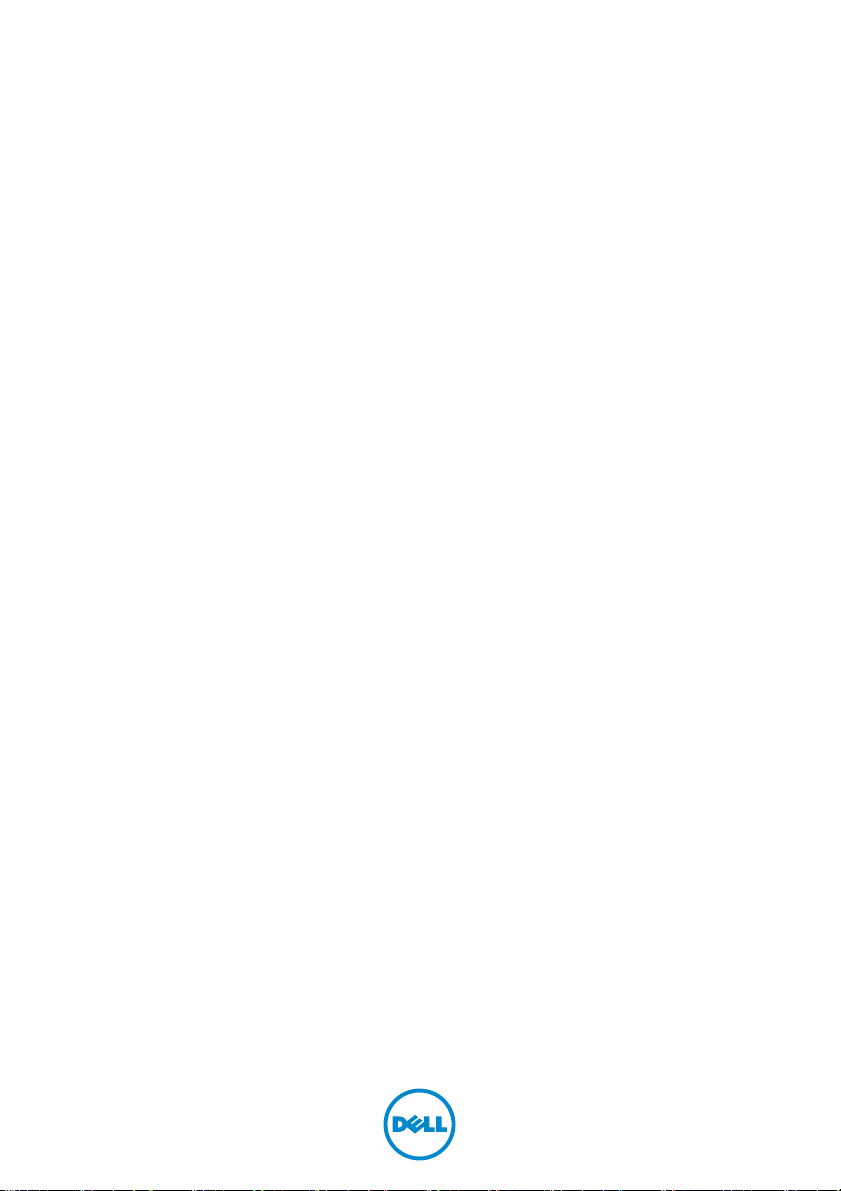
Dell™ S2240T 모니터
사용 설명서
모델 : S2240Tb
2015 년 10 월 Rev. A06
Page 2
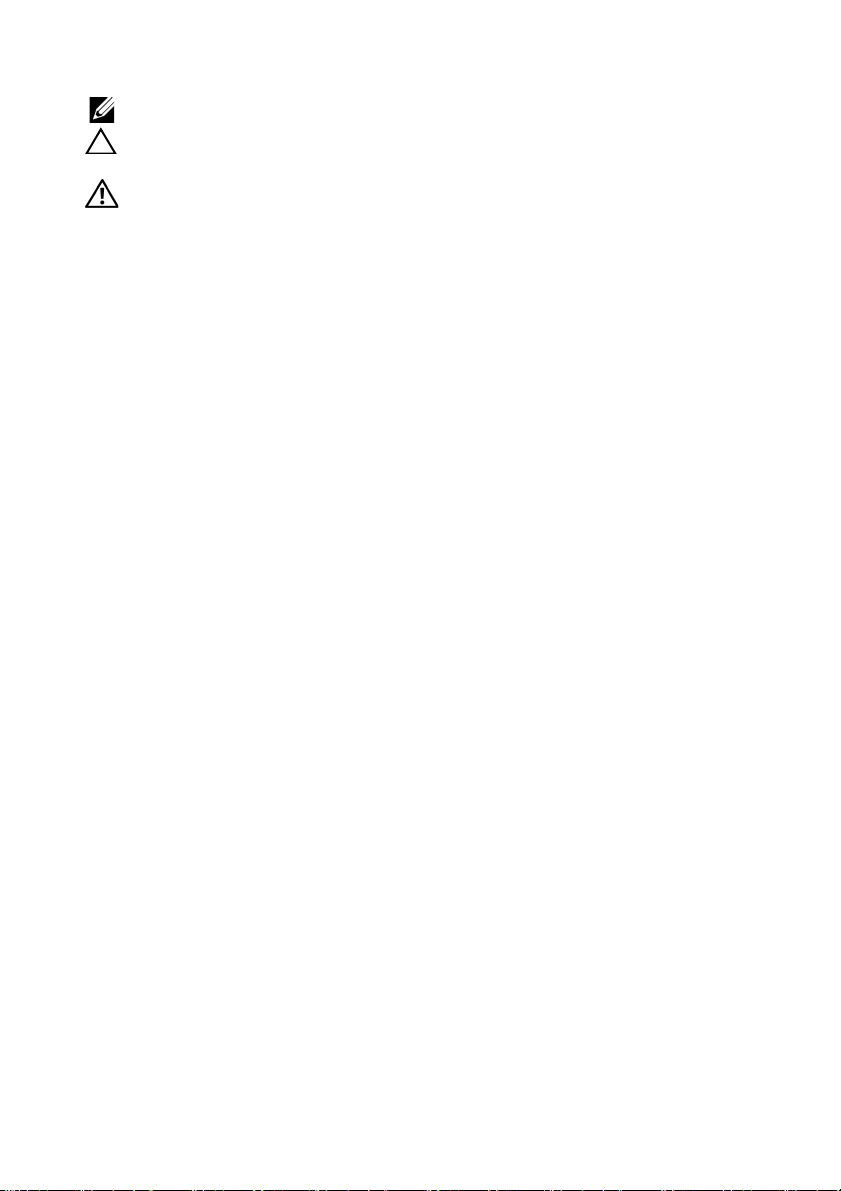
참고 , 주의 및 경고
참고 : 컴퓨터를 더 잘 사용할 수 있도록 돕는 중요한 정보를 나타냅니다 .
주의 : 지침을 따르지 않을 경우 잠재적인 하드웨어 손상이나 데이터 손실을 알
리는 주의가 표시됩니다 .
경고 : 경고는 물적 손해 , 신체 상해 또는 사망 가능성이 있음을 나타냅니다 .
____________________
이 문서에 포함된 정보는 사전 통보 없이 변경될 수 있습니다 .
© 2013-2015 Dell Inc. All rights reserved.
Dell Inc. 의 서면 승인 없이는 어떠한 방식의 복제도 엄격히 금지됩니다 .
본 문서에 사용된 상표 : Dell 및 DELL 로고는 Dell Inc. 의 상표입니다 ; Microsoft 및 Windows 는
Microsoft Corporation 의 상표 또는 등록 상표입니다 . Intel 은 미국 및 / 또는 기타 국가에 소재
한 Intel Corporation 의 등록 상표입니다 ; ATI 는 Advanced Micro Devices, Inc. 의
ENERGY STAR 는 미국 환경청의 등록 상표입니다 . Dell Inc. 는 ENERGY STAR 협력업체로서 이
제품이 에너지 효율을 위한 ENERGY STAR 지침을 충족시킨다는 것을 확인했습니다 .
본 문서에는 상표와 상호에 대한 권리를 주장하는 법적 실체 또는 그 법적 실체의 제품을 지칭하
기 위하여 기타 상표와 상호가 사용되었을 수 있습니다 . Dell Inc. 는 자사 소유가 아닌 상표나 상
호에 대한 어떠한 소유권도 부인합니다 .
2015 - 10 Rev. A06
상표입니다 ;
Page 3
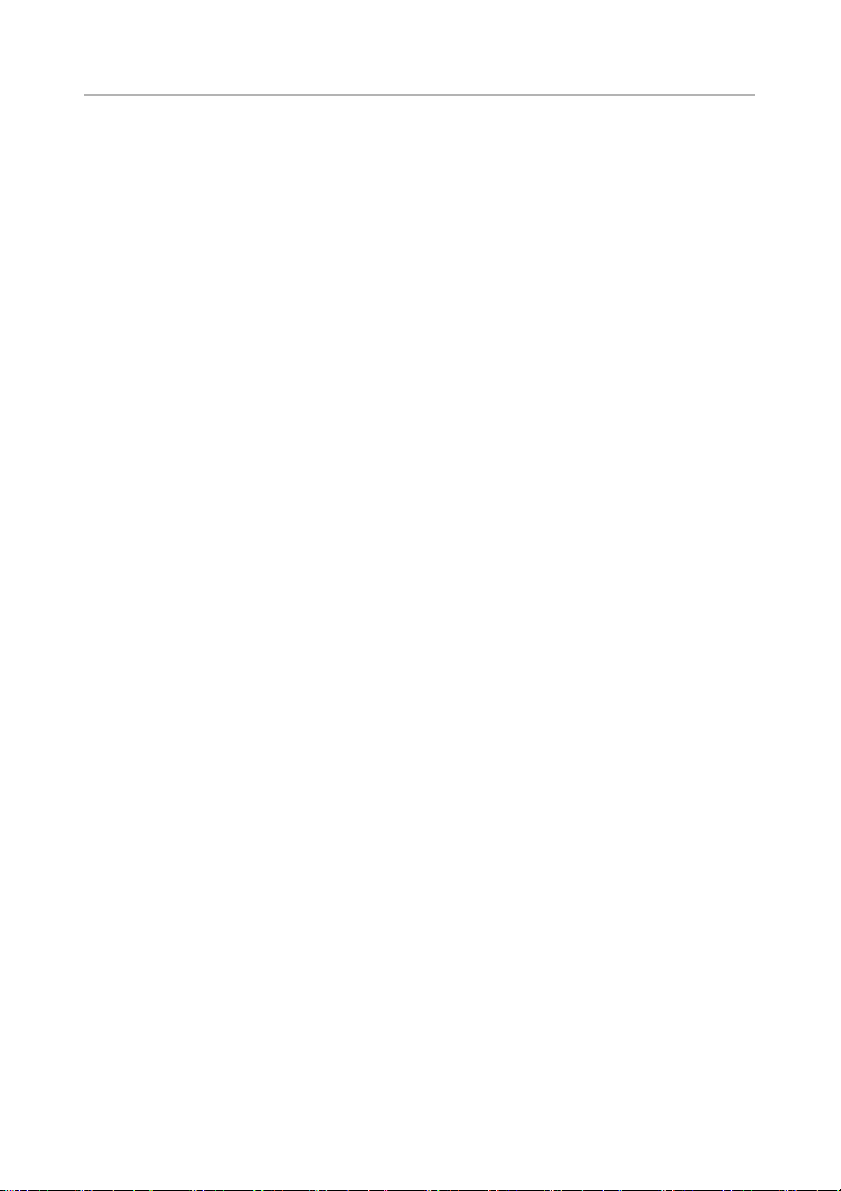
차례
1 모니터 정보 . . . . . . . . . . . . . . . . . . . . . . . . . . . 5
포장 내용물 . . . . . . . . . . . . . . . . . . . . . . . . . . . 5
제품의 특장점
부품과 조절 버튼 식별
모니터 규격
플러그 앤 플레이 기능
범용 직렬 버스 (USB) 인터페이스
LCD 모니터 화질 및 픽셀 지침
유지보수 지침
2 모니터 설치 . . . . . . . . . . . . . . . . . . . . . . . . . . 21
스탠드 부착하기 . . . . . . . . . . . . . . . . . . . . . . . 21
모니터 연결하기
케이블 정리하기
모니터 스탠드 분리하기
벽걸이 ( 옵션 )
3 모니터 조작 . . . . . . . . . . . . . . . . . . . . . . . . . . 27
모니터 전원 켜기. . . . . . . . . . . . . . . . . . . . . . . 27
측면 패널 컨트롤 사용하기
OSD 메뉴 사용하기
최적 해상도 설정하기
기울이기 및 터치 사용 시나리오
. . . . . . . . . . . . . . . . . . . . . . . . . 6
. . . . . . . . . . . . . . . . . . . . 7
. . . . . . . . . . . . . . . . . . . . . . . . . . 10
. . . . . . . . . . . . . . . . . . . . 17
. . . . . . . . . . . . . 18
. . . . . . . . . . . . . . 18
. . . . . . . . . . . . . . . . . . . . . . . . 19
. . . . . . . . . . . . . . . . . . . . . . . 21
. . . . . . . . . . . . . . . . . . . . . . . 23
. . . . . . . . . . . . . . . . . . 24
. . . . . . . . . . . . . . . . . . . . . . . . 24
. . . . . . . . . . . . . . . . 27
. . . . . . . . . . . . . . . . . . . . . 29
. . . . . . . . . . . . . . . . . . . . 41
. . . . . . . . . . . . . 42
4 문제 해결 . . . . . . . . . . . . . . . . . . . . . . . . . . . . 43
자가 검사 . . . . . . . . . . . . . . . . . . . . . . . . . . . 43
내장형 진단 도구
In-Store 데모
일반적 문제
터치 문제
. . . . . . . . . . . . . . . . . . . . . . . . . . . 47
제품 고유의 문제
. . . . . . . . . . . . . . . . . . . . . . . 44
. . . . . . . . . . . . . . . . . . . . . . . . . 45
. . . . . . . . . . . . . . . . . . . . . . . . . . 45
. . . . . . . . . . . . . . . . . . . . . . . 48
5 부록 . . . . . . . . . . . . . . . . . . . . . . . . . . . . . . . . 49
FCC 고지 ( 미국에만 해당 ) . . . . . . . . . . . . . . . . 49
차례 | 3
Page 4
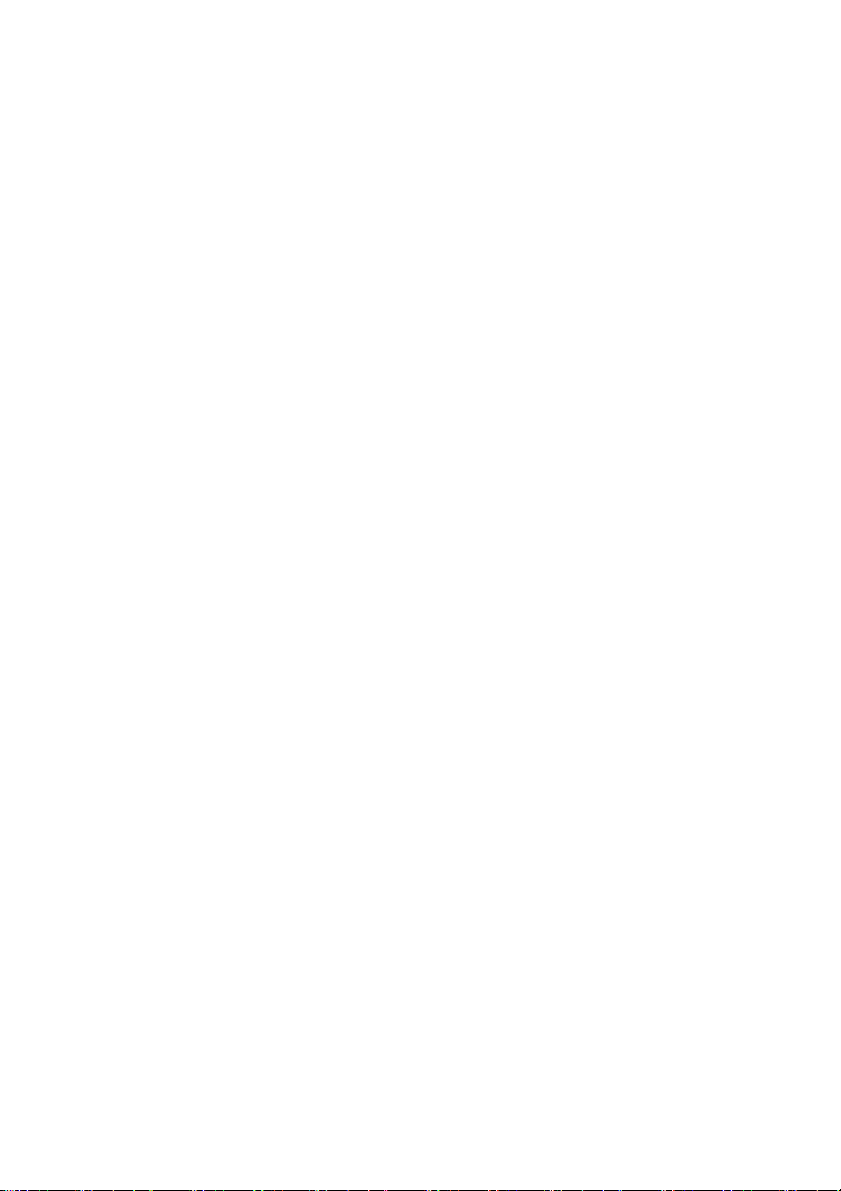
Dell 연락처 . . . . . . . . . . . . . . . . . . . . . . . . . . 49
모니터 설정
. . . . . . . . . . . . . . . . . . . . . . . . . . 49
4 | 차례
Page 5
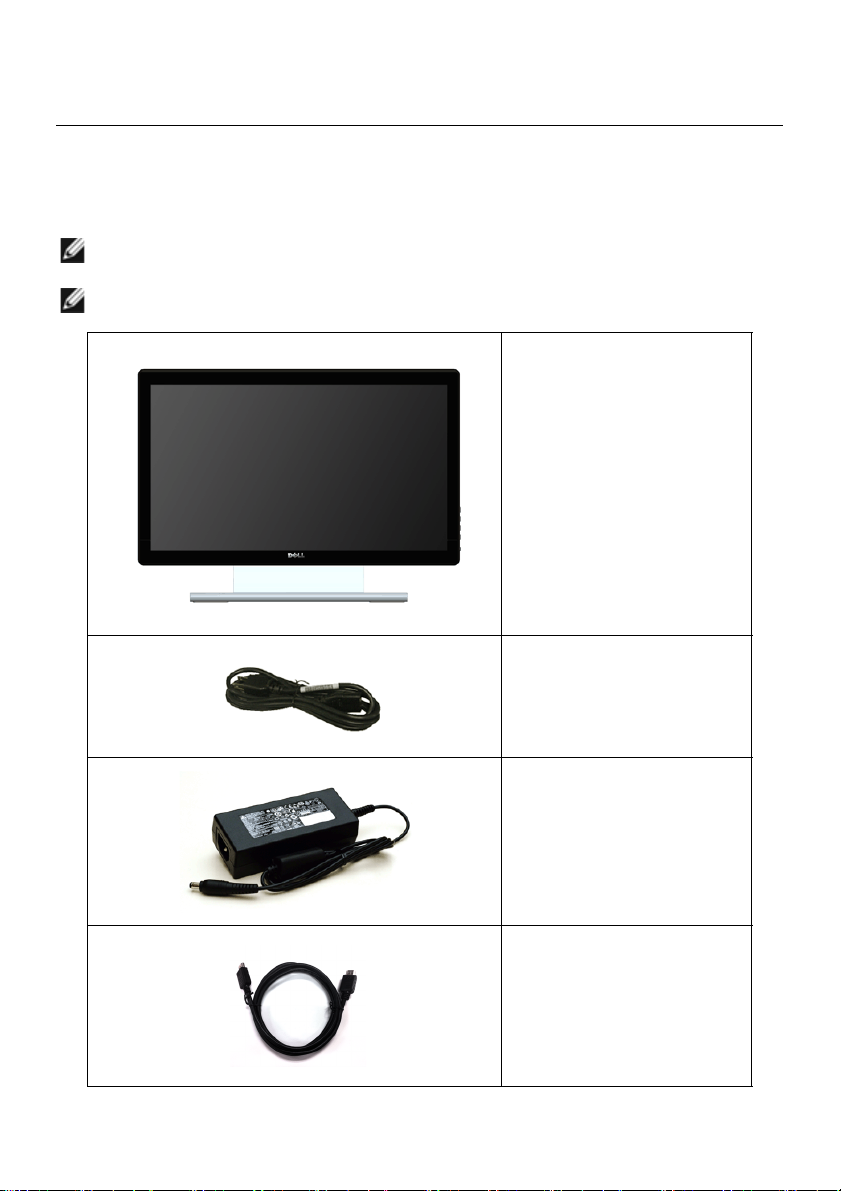
모니터 정보
1
포장 내용물
모니터는 아래 그림에 표시된 구성 품목과 함께 제공됩니다 . 구성 품목을 받았는지 확인한
다음 빠진 품목이 있을 경우
참고 : 일부 항목은 옵션일 수 있으며 모니터와 함께 제공되지 않을 수 있습니다 . 일부
기능 또는 매체는 특정 국가에서는 제공되지 않을 수 있습니다 .
참고 : 기타 스탠드를 설치하려면 , 스탠드 설치 안내서에 포함된 설치 지침을 참조하십
시오 .
Dell
연락처
하십시오 .
• 모니터
• 전원 케이블
• 전원 어댑터
• HDMI 케이블
모니터 정보 | 5
Page 6
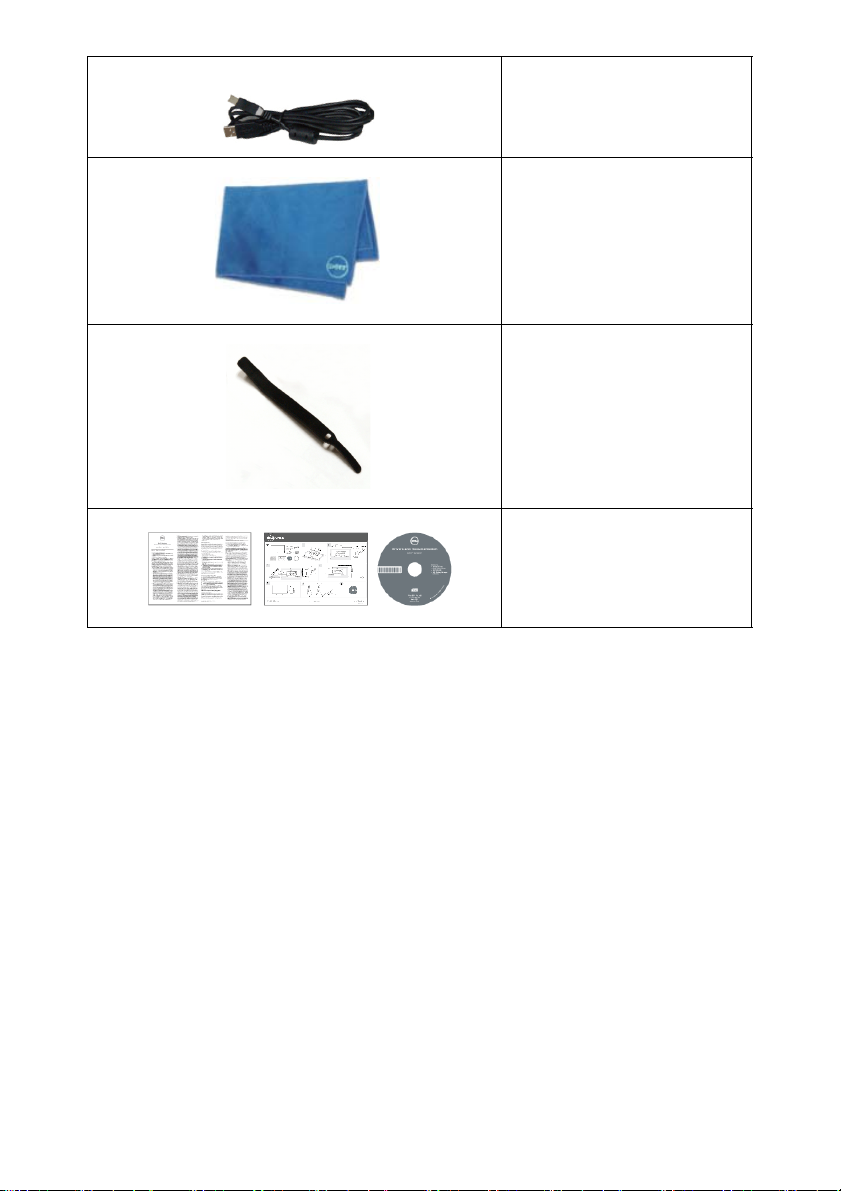
• USB 케이블(모니터의 터치
스크린 기능을 사용할 수
있게 함 )
• 청소용 천
• 벨크로 스트랩
• 드라이버와 문서 매체
• 간편 설치 설명서
• 안전 정보
제품의 특장점
Dell S2240T 평판 디스플레이에는 능동형 매트릭스 박막 트랜지스터 (TFT) 액정 디스플레이
(LCD) 및 LED 백라이트가 탑재되어 있습니다 . 모니터의 특장점에는 다음 사항이 포함됩니
다 .
• S 2 2 40 T : 가시 영역이 54.6 cm (21.5 인치) 인 디스플레이(대각선 측정 시). 1920 x 1080
해상도를 제공하며 좀 더 낮은 해상도의 경우 전체 화면 모드를 지원합니다 .
• 시야각이 넓어 앉은 위치에서 또는 서 있는 위치에서 또는 옆에서 옆으로 이동하는
안 화면을 볼 수 있습니다 .
• 기울이기 기능 .
• 탈착식 스탠드와 VESA™ 100 mm 설치 구멍을 이용한 유연한 장착 가능 .
• 사용자 시스템에 의해 지원될 경우 플러그 앤 플레이 기능 .
• OSD 조정을 통한 간편한 설정과 화면 최적화 .
• 소프트웨어 및 문서 매체에 정보 파일 (INF), 이미지 컬러 매칭 (ICM), 제품 설명서가 포
함되어 있음 .
• Dell Display Manager 소프트웨어 포함 (
• Energy Star 표준을 준수하는 절전 기능 .
• 보안 잠금 슬롯 .
모니터에 부속된 CD 로 제공 ).
6 | 모니터 정보
동
Page 7
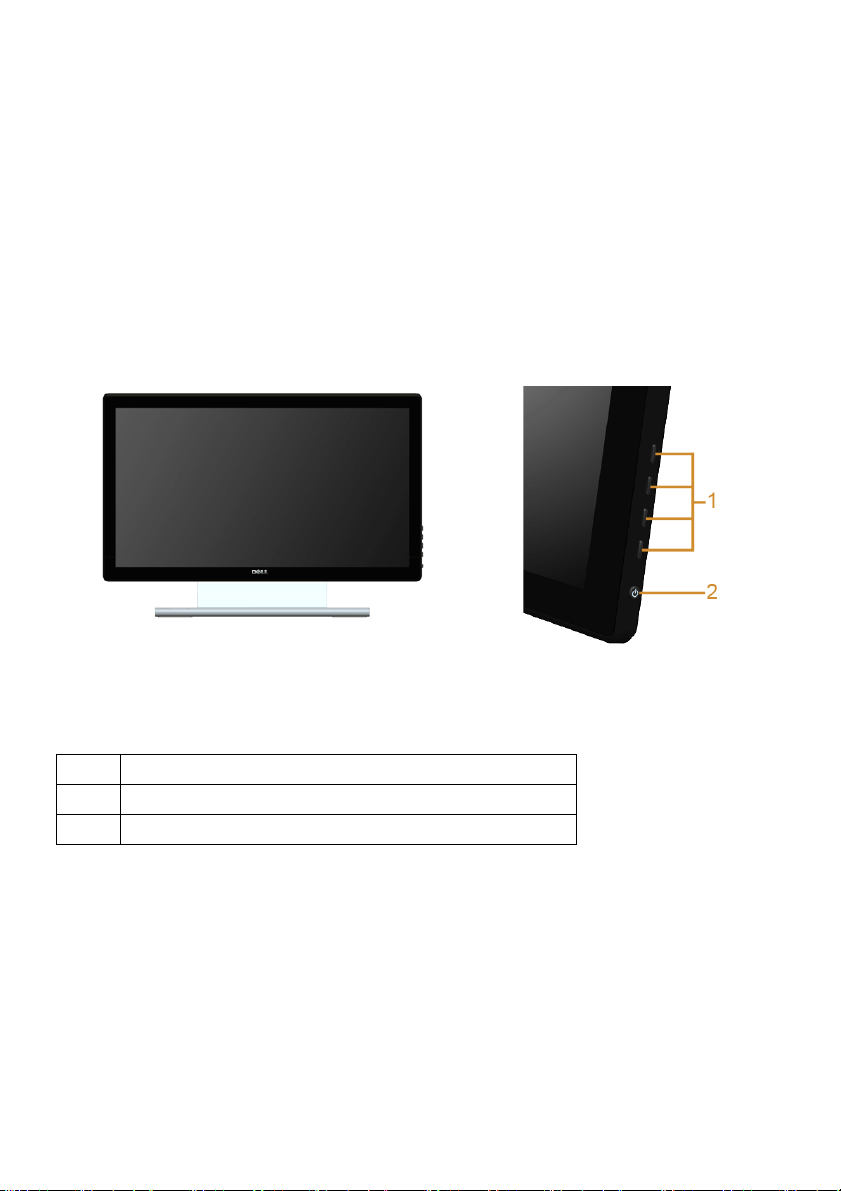
• 화질을 유지하는 상태에서 와이드 화면비를 표준 화면비로 변경할 수 있습니다 .
• EPEAT 은화 등급 .
• 비소 없는 유리와 수은 없는 패널만 해당됩니다 .
• 높은 동적 대비율 (8,000,000:1).
• 절전 모드일 때 0.5 W 대기 전력이 소비됩니다 .
• 에너지 게이지는 모니터가 소비하는 에너지 수준을 실시간으로 표시합니다 .
부품과 조절 버튼 식별
앞면
라벨 설명
1
기능 버튼 ( 자세한 내용은
2
전원 버튼 (LED 표시기 포함 )
모니터 조작
측면 패널 조절 버튼
참조 )
모니터 정보 | 7
Page 8
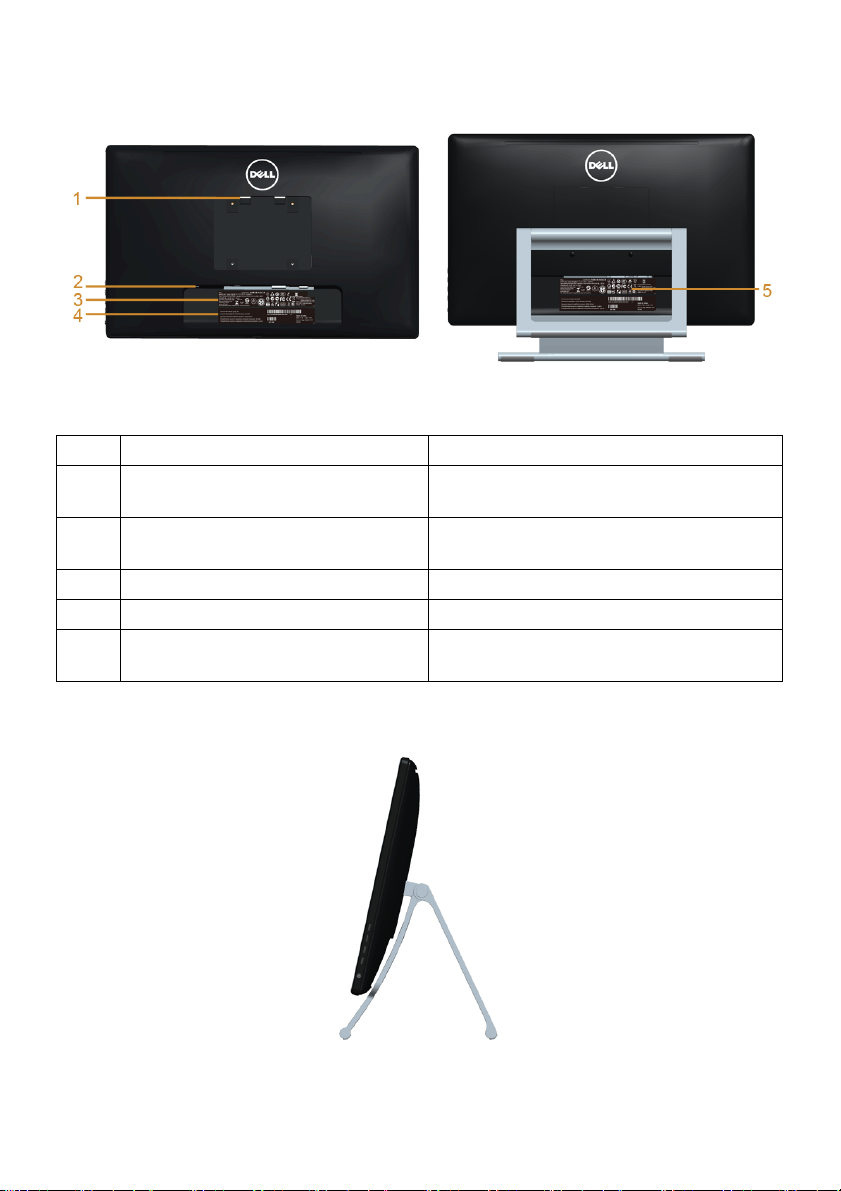
뒷면
모니터 스탠드가 장착된 상태의 뒷면
라벨 설명 사용
1
VESA 설치 구멍 (100 mm x 100 mm
- 뒤쪽에 부착된 VESA 판 )
2
보안 잠금 슬롯 보안 잠금과 슬롯을 사용하여 모니터를 보
3
규정에 의한 평가 라벨 규정에 의한 승인을 표시합니다 .
4
바코드 일련번호 라벨 델에 기술 지원 요청용 .
5
케이블 관리 슬롯 케이블을 슬롯을 통과하도록 설치하여 배
VESA 호환형 벽면 설치 키트를 사용하는 벽
걸이형 모니터 (100 mm x 100 mm).
호합니다 .
선하기
위한 슬롯입니다 .
옆면
8 | 모니터 정보
Page 9

밑면
아래 모습 ( 모니터 스탠드 없음 )
라벨 설명 사용
1
보안 잠금 슬롯 도난 방지 케이블 잠금장치로 모니터 도난을 방지합니
다 .
2
오디오 라인 출력 스피커에 연결합니다 .*
3
USB 업스트림 포트 모니터에 부속되는 USB 케이블을 모니터와 컴퓨터에
연결합니다 . 이 케이블이 연결되면 모니터에서 터치
스크린 기능을 사용할 수 있습니다 .
4
DC 전원 코드 커넥터 전원
5
HDMI 커넥터 컴퓨터 HDMI 케이블을 연결합니다 .
6
DVI 커넥터 컴퓨터 DVI 케이블을 연결합니다 ( 별도 구매 ).
7
VGA 커넥터 컴퓨터 VGA 케이블을 연결합니다 ( 별도 구매 ).
케이블을 연결합니다 .
* 오디오 출력 커넥터에 대한 헤드폰 사용은 지원되지 않습니다 .
모니터 정보 | 9
Page 10
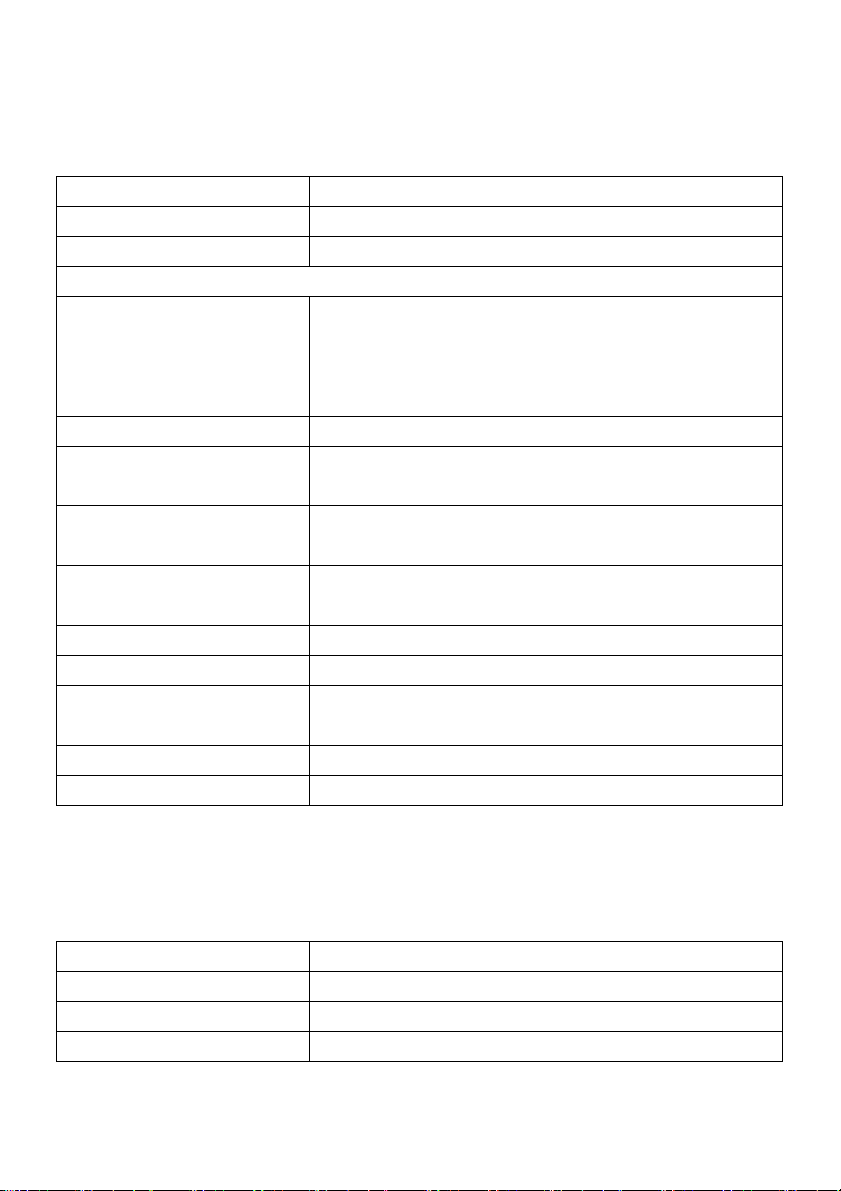
모니터 규격
평판 규격
모델
화면 유형 능동형 매트릭스 - TFT LCD
패널종류
볼 수 있는 이미지
대각
수평 , 활성 영역
수직 , 활성 영역
영역
픽셀 피치
시야각 178° ( 세로 ) 일반
휘도 출력 패널 280 cd/m² ( 일반 )
명암비 3000 대 1( 일반 )
표면 코팅 눈부심 방지 , 3H 경도
백라이트 LED 엣지라이트 시스템
응답 시간 25 ms ( 일반 )
색심도 16.7 만 컬러
색역
S2240T
VA
54.6 cm (21.5 인치 )
476.64 mm (18.77 인치 )
268.11 mm (10.56 인치 )
127791.95 mm² (198.08 인치 ²)
0.248 x 0.248 mm
178° ( 가로 ) 일반
모니터 250 cd/m² ( 일반 )
8M 대 1 ( 일반 동적 명암비 사용 )
12 ms ( 일반 ) -
CIE1931 (72%)*
오버드라이브 포함
*[S2240T] 색역 ( 일반적 ) 은 CIE1976 (84%) 과 CIE1931 (72%) 시험 표준에 기초해 있습니다 .
해상도 규격
모델
수평 주사 범위 30 kHz ~ 83 kHz ( 자동 )
수직 주사 범위 56 Hz ~ 76 Hz ( 자동 )
최고 사전 설정 해상도 1920 x 1080 (60 Hz 일 때 )
10 | 모니터 정보
S2240T
Page 11
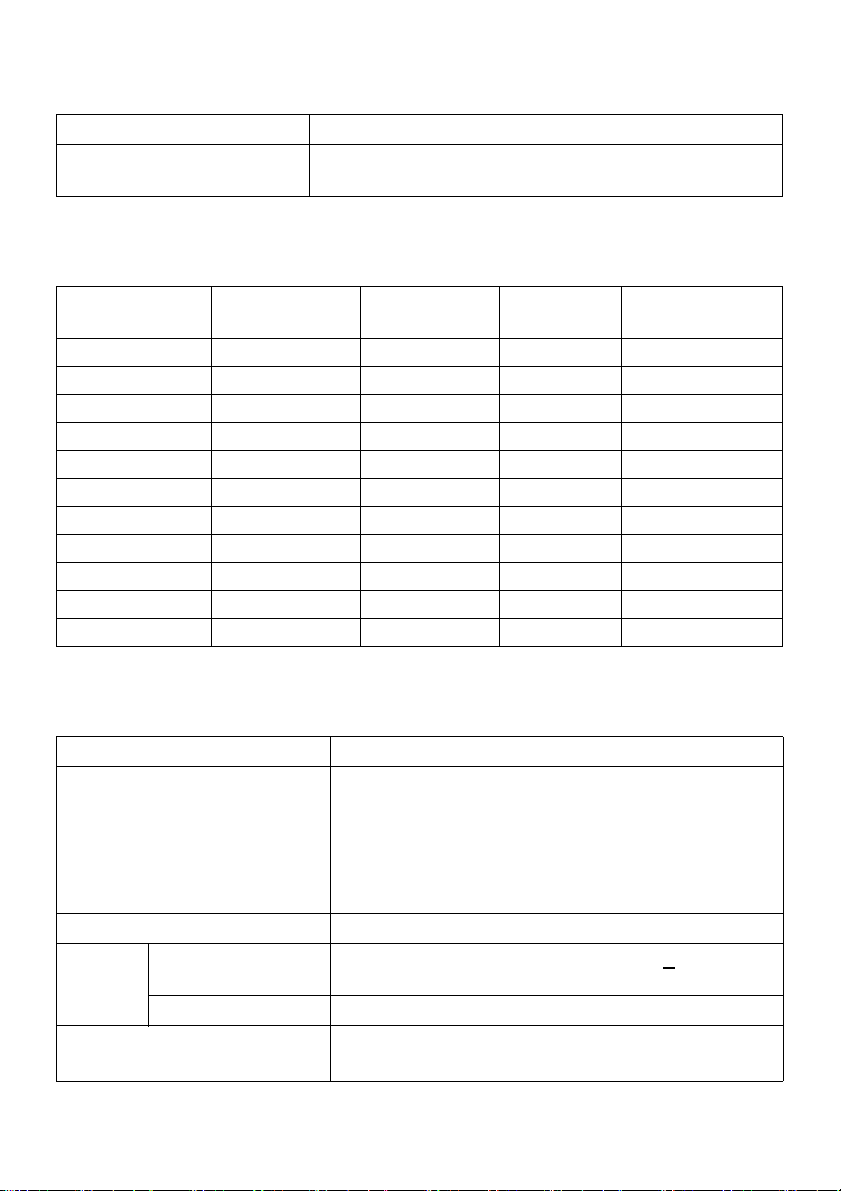
지원되는 비디오 모드
모델
비디오 디스플레이 기능
S2240T
480p, 576p, 720p, 1080p
(DVI & HDMI 재생 )
사전 설정 디스플레이 모드
S2240T
디스플레이 모드 수평 주파수
(kHz)
VESA, 720 x 400 31.5 70.1 28.3 -/+
VESA, 640 x 480 31.5 60.0 25.2 -/-
VESA, 640 x 480 37.5 75.0 31.5 -/-
VESA, 800 x 600 37.9 60.3 40.0 +/+
VESA, 800 x 600 46.9 75.0 49.5 +/+
VESA, 1024 x 768 48.4 60.0 65.0 -/-
VESA, 1024 x 768 60.0 75.0 78.8 +/+
VESA, 1152 x 864 67.5 75.0 108.0 +/+
VESA, 1280 x 1024 64.0 60.0 108.0 +/+
VESA, 1280 x 1024 80.0 75.0 135.0 +/+
VESA, 1920 x 1080 67.5 60.0 148.5 +/+
수직 주파수
(Hz)
픽셀 클록
(MHz)
동기 극성
( 수평 / 수직 )
전기 규격
모델
S2240T
비디오 입력 신호 • 아날로그 RGB, 0.7 V +/- 5%, 75 오옴 입력 임피던스
에서 양의 극성
• 디지털 DVI-D TMDS, 각 차동 선로에 600 mV, 50 오
옴 입력 임피던스에서 양의 극성
• HDMI, 각 라인당 600 mV, 각 쌍당 100 오옴 의 입력
임피던스
동기화 입력 신호 수평 및 수직 동기화 분리 , 무극성 TTL 레벨 , SOG
AC/DC
어댑터 *
입력 전압 / 주파수 /전류100 VAC ~ 240 VAC / 50 Hz 또는 60 Hz +
( 일반 )
3 Hz / 1.2 A
출력 전압 / 전류 출력 : 12 VDC / 3.33 A
돌입 전류 • 120 V: 30 A ( 최고 )
• 240 V: 60 A ( 최고 )
모니터 정보 | 11
Page 12
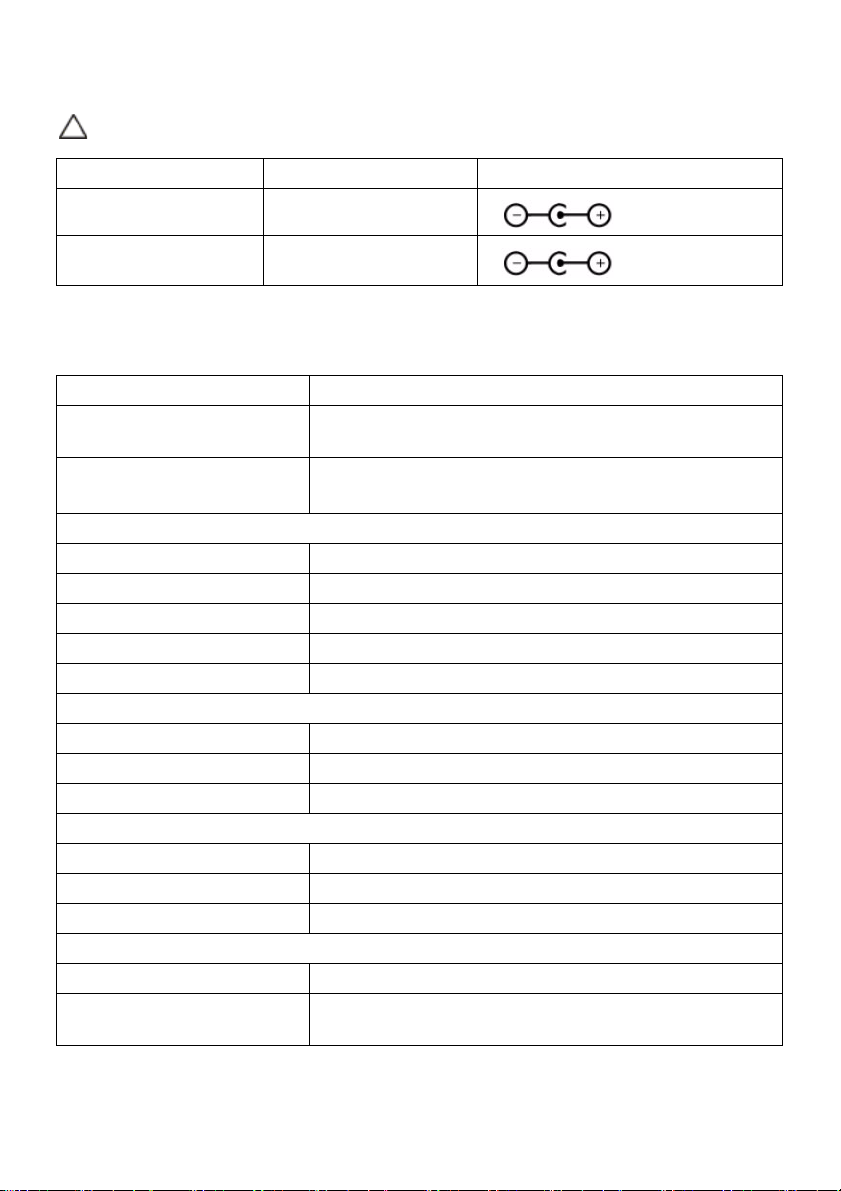
* 인증된 호환 AC/DC 어댑터 .
주의 : 모니터 손상을 방지하기 위해서는 이 Dell 모니터를 위해 특별히 제작된 어댑터
만 사용하십시오 .
제조업체 모델 극성
델타
Lite-On PA-1041-71TP-LF
ADP-40DD BA
물리적 특성
모델
커넥터 유형 15 핀 D- 서브 미니 , 청색 커넥터 , DVI-D, 백색 커넥터 ,
신호 케이블 유형 • 고선명 멀티미디어 인터페이스: 분리 가능, HDMI, 19핀
치수 ( 스탠드 포함 )
높이 ( 연장 시 ) 195.4 mm (7.69 인치 )
높이 ( 축소했을 때 ) 382.9 mm (15.07 인치 )
너비 522.5 mm (20.57 인치 )
깊이 ( 연장 시 ) 420.9 mm (16.57 인치 )
깊이 ( 축소했을 때 )77.4 mm (3.05 인치 )
스탠드 포함하지 않음 )
치수 (
높이 319.0 mm (12.56 인치 )
너비 522.5 mm (20.57 인치 )
깊이 41.2 mm (1.62 인치 )
스탠드 치수
높이 298.4 mm (11.75 인치 )
너비 352.0 mm (13.86 인치 )
깊이 77.4 mm (3.05 인치 )
중량
중량 ( 포장 포함 )
스탠드 어셈블리와 케이블을
포함한 중량
S2240T
HDMI, 검정색 커넥터
• 범용 직렬 버스 : 분리 가능 , USB, 4 핀
6.62 kg (14.56 lb)
5.53 kg (12.17 lb)
12 | 모니터 정보
Page 13
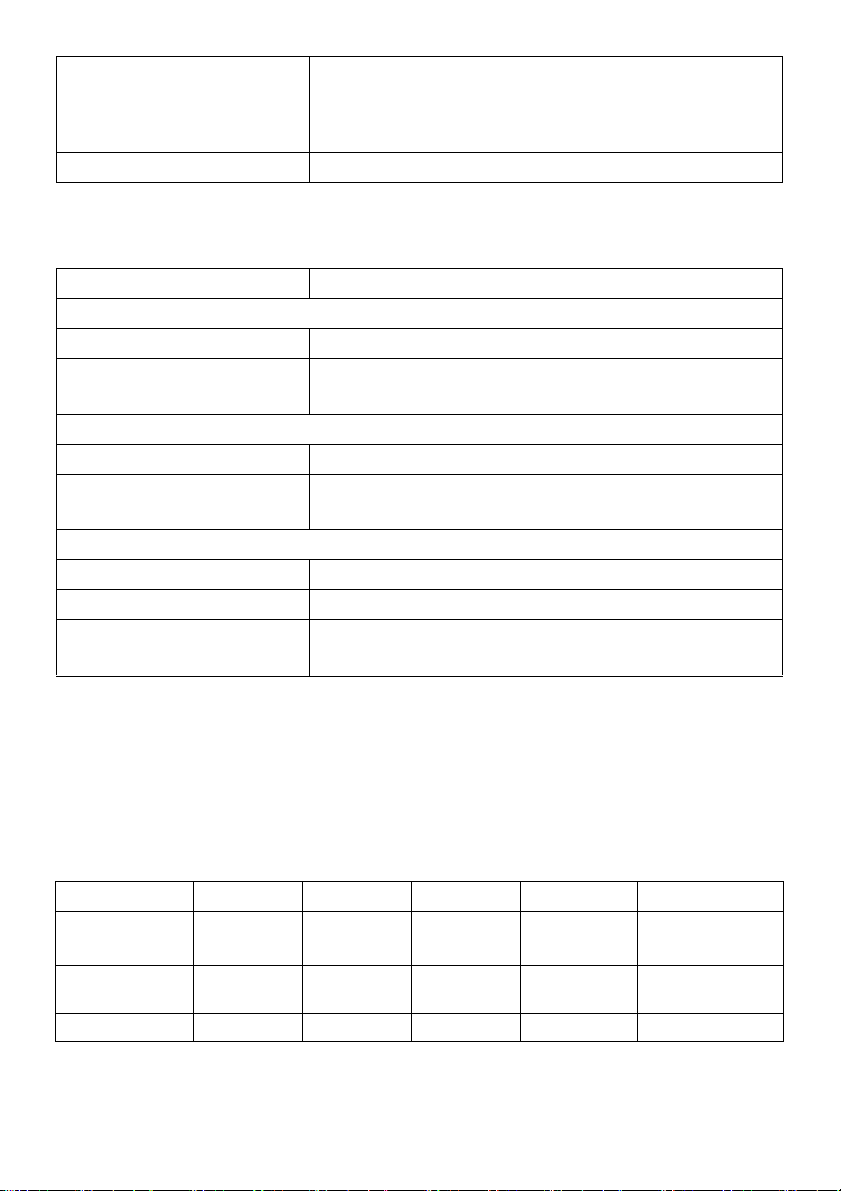
스탠드 어셈블리 미포함 중량
( 벽 설치 또는 VESA 설치를 위
한 고려사항의 경우 - 케이블
없음 )
스탠드 어셈블리 중량
환경 특성
3.40 kg (7.48 lb)
1.46 kg (3.21 lb)
모델
S2240T
온도
동작
0°C ~ 40°C (32°F ~ 104°F)
비동작 • 보관 : -20°C ~ 60°C (-4°F ~ 140°F)
• 운반 : -20°C ~ 60°C (-4°F ~ 140°F)
습도
동작 10% ~ 80% ( 비응축 )
비동작 • 보관 : 5% ~ 90% ( 비응축 )
• 운반 : 5% ~ 90% ( 비응축 )
고도
동작 5,000 m (16,400 ft) ( 최대 )
비동작 12,192 m (40,000 ft) ( 최대 )
열 분산 • 102.3 BTU/ 시간 ( 최대 )
• 62.8 BTU/ 시간 ( 일반 )
전원 관리 모드
PC 에 VESA 의 DPM™ 준수 디스플레이 카드나 소프트웨어가 설치되어 있는 경우 모니터를
사용하지 않는 동안 모니터가 자동으로 소비 전력을 줄입니다 . 이것을
절전 모드
다 . 컴퓨터가 키보드 , 마우스 또는 기타 입력 장치에 의한 입력을 감지할 경우 모니터는 자동
으로 절전 모드에서 해제되어 작동합니다 . 다음 표는 이 자동 절전 기능의 소비 전력 및 신호
를 나타냅니다 .
* 라고 합니
VESA 모드 수평 동기 수직 동기 비디오 전원 표시등 소비 전력
정상 작동 활성 활성 활성 흰색 30 W ( 최대 ) **
20 W ( 일반 )
활성 - 꺼짐 모드 비활성 비활성 귀선 소거 흰색
꺼짐
---
( 깜박이는 )
꺼짐 0.5 W 미만
0.5 W 미만
모니터 정보 | 13
Page 14
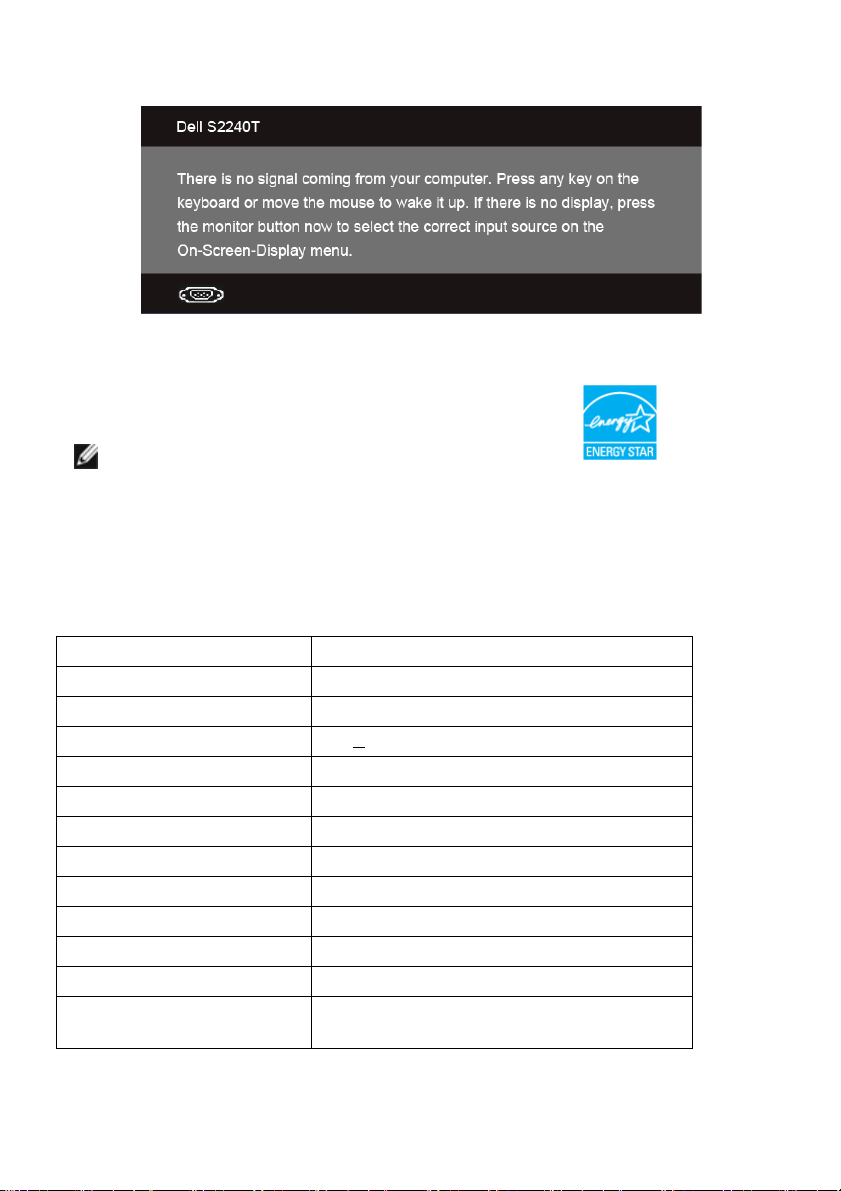
OSD 는 정상 동작 모드에서만 동작합니다 . 활성 - 꺼짐 모드에서 아무 버튼이나 누르면다음
메시지가 표시됩니다 :
컴퓨터와 모니터를 절전 모드에서 해제하여 OSD 에 액세스합니다 .
참고 : 이 모니터는 ENERGY STAR®.
* 모니터에서 주전원 케이블을 뽑아야만 꺼짐 모드에서 소비 전력이 0 이 될 수 있습니다 .
** 최대 휘도 , 및 USB 활성 측정 최대 소비 전력 .
터치 규격
항목 내용물
유형 투영 정전용량 시스템
패널 대각선 21.5 인치
0.2 mm
패널 두께
활성 영역 보는 영역 외부로 482.2 x 272.9 연장됨
센서 스택 두께
커버 유리 두께
입력 방법 맨손가락 , 얇은 장갑 , 전도성 스타일러스
터치 지점 10 개의 터치 포인트
응답 시간
출력 위치 해상도 25 PPI ( 최소 )
터치 방법 손가락 및 얇은 장갑
지원 OS Windows
2.4 +
1.1 mm
1.1 +/- 0.2 mm
25 ms
®
8.1 인증 및 Windows® 10 인증
( 모니터 Rev-A06 이상 )
14 | 모니터 정보
Page 15
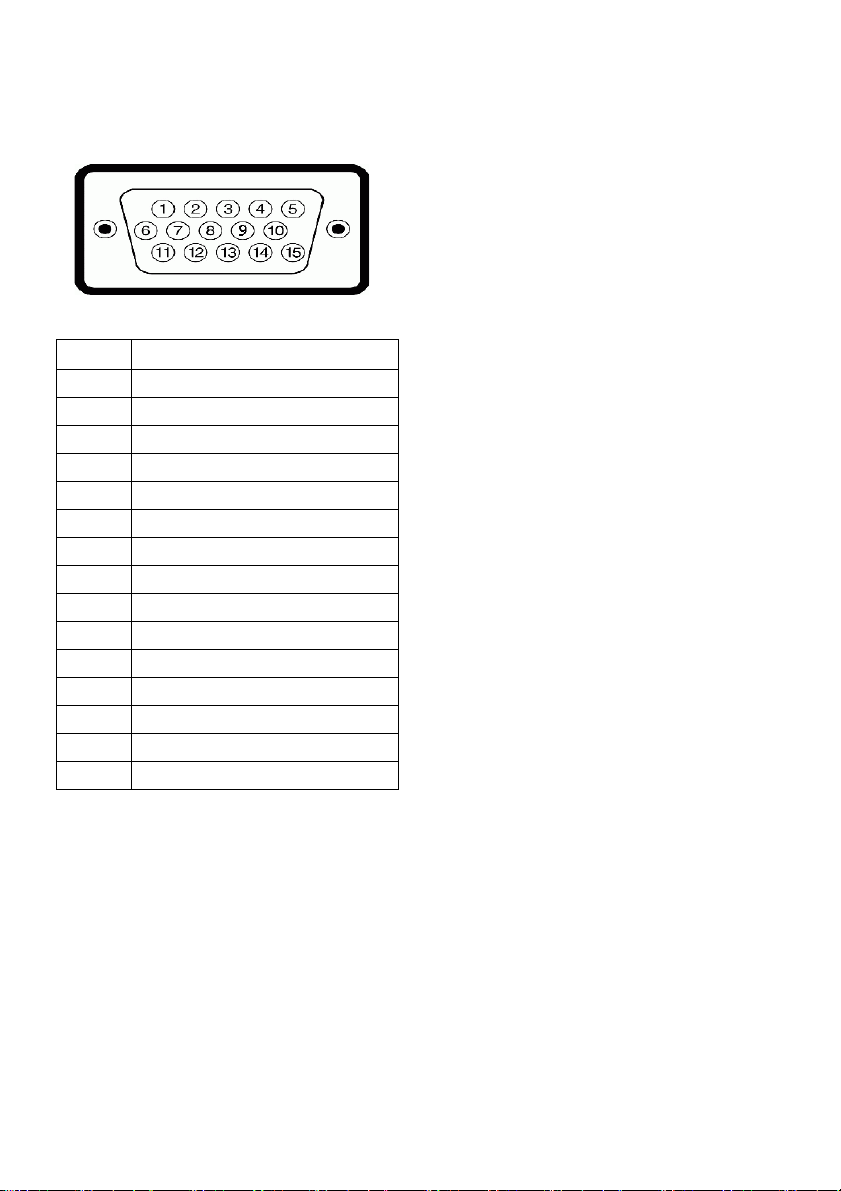
핀 지정
VGA 커넥터
핀 번호 연결된 신호 케이블의 15 핀 면
1
비디오 - 적색
2
비디오 - 녹색
3
비디오 - 청색
4GND
5
자가 검사
6GND-R
7GND-G
8GND-B
9
컴퓨터 5 V/3.3 V
10
GND 동기
11 GND
12
DDC 데이터
13
수평 동기
14
수직 동기
15
DDC 클록
모니터 정보 | 15
Page 16
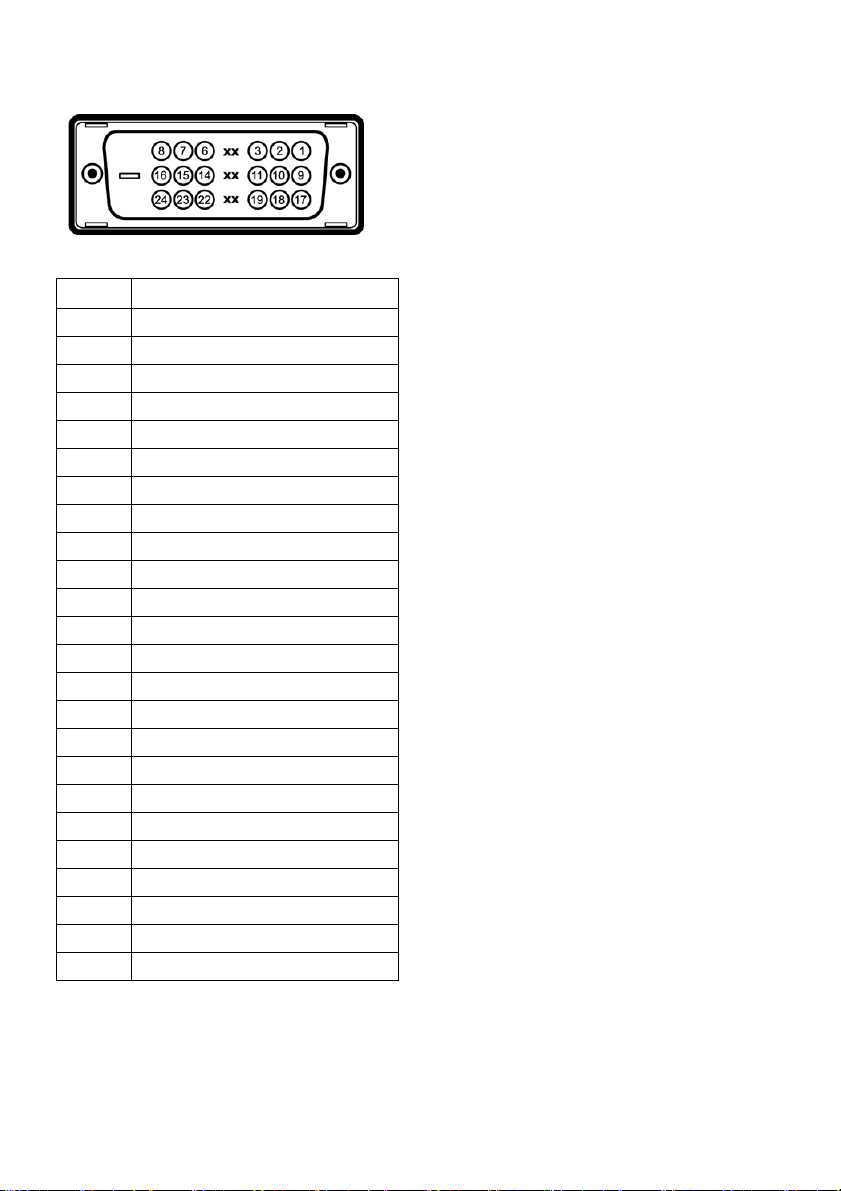
DVI 커넥터
핀 번호 연결된 신호 케이블의 24 핀 면
1TMDS RX2-
2TMDS RX2+
3
TMDS 접지
4
부동
5
부동
6
DDC 클록
7
DDC 데이터
8
부동
9TMDS RX1-
10 TMDS RX1+
11
TMDS 접지
12
부동
13
부동
14
+5 V/+3.3 V 전원
15
자가 검사
16
핫 플러그 감지
17 TMDS RX0-
18 TMDS RX0+
19
TMDS 접지
20
부동
21
부동
22
TMDS 접지
23
TMDS 클록 +
24
TMDS 클록 -
16 | 모니터 정보
Page 17

HDMI 커넥터
핀 번호 연결된 신호 케이블의 19 핀 면
1
TMDS 데이터 2+
2
TMDS 데이터 2 쉴드
3
TMDS 데이터 2-
4
TMDS 데이터 1+
5
TMDS 데이터 1 쉴드
6
TMDS 데이터 1-
7
TMDS 데이터 0+
8
TMDS 데이터 0 쉴드
9
TMDS 데이터 0-
10
TMDS 클록 +
11
TMDS 클록 쉴드
12
TMDS 클록 -
13 CEC
14
예약됨 ( 장치의 N.C.)
15
DDC 클록 (SCL)
16
DDC 데이터 (SDA)
17
DDC/CEC 접지
18
+5 V 전원
19
핫 플러그 감지
플러그 앤 플레이 기능
이 모니터는 어떠한 플러그 앤 플레이 호환 시스템에든 설치할 수 있습니다 . 모니터는 디스
플레이 데이터 채널 (DDC) 프로토콜을 사용하여 컴퓨터 시스템에 확장 디스플레이 식별 데
이터 (EDID) 를 제공함으로써 시스템이 자체적으로 구성하고 모니터 설정을 최적화도록 합
니다 . 대다수 모니터 설치는 자동으로 실행되므로 원할 경우 다른 설정을 선택할 수 있습니
다 . 모니터 설정 변경에 대한 자세한
내용은
모니터 조작
를 참조하십시오 .
모니터 정보 | 17
Page 18

범용 직렬 버스 (USB) 인터페이스
이 단원에서는 모니터에 탑재된 USB 포트에 대한 정보를 제공합니다 .
참고 : 이 모니터는 고속 인증 USB 2.0 인터페이스를 지원합니다 .
전송 속도 데이터 전송 속도 소비 전력
고속
완속
저속
USB 업스트림 커넥터
핀 번호 커넥터의 4 핀 쪽
1DMU
2VCC
3DPU
4GND
480 Mbps
12 Mbps
1.5 Mbps
2.5 W ( 최대 , 각 포트 )
2.5 W ( 최대 , 각 포트 )
2.5 W ( 최대 , 각 포트 )
USB 포트
• 업스트림 1 개 - 후면
참고 : USB 2.0 기능을 사용하려면 USB 2.0 을 지원하는 컴퓨터가 있어야 합니다 .
참고 : 모니터의 USB 인터페이스는 모니터가 켜져 있을 때 또는 절전 모드에 있을 때에
만 동작합니다 .
LCD 모니터 화질 및 픽셀 지침
LCD 모니터 제조 공정 중에 한 개 이상의 픽셀이 불변 상태로 고정되어 제대로 보이지 않는
경우가 있습니다 . 이것은 일반적인 현상이며 디스플레이의 화질 또는 사용성에 영향을 주지
않습니다 . Dell 모니터 품질 및 픽셀 정책에 대해서는 Dell 지원 사이트를 참조하십시오 :
support.dell.com.
18 | 모니터 정보
Page 19

유지보수 지침
모니터 청소
주의 : 모니터를 청소하기 전에 안전 지침을 읽고 따르십시오 .
경고 : 모니터를 청소하기 전에 모니터의 전원 케이블을 전기 콘센트에서 뽑으십시오 .
모범적으로 관리하려면 모니터를 포장을 풀거나 청소하거나 취급할 때 아래 목록의 지침을
따르십시오 .
• 터치 스크린을 청소하기 전에 부드럽고 깨끗한 헝겊에 물을 약간 축이십시오 . 가능
하면 대전방지 코팅에 적합한 특수 화면 청소용 티슈나 용액을 사용하십시오 .
벤젠 , 희석제 , 암모니아수 , 연마 세제 또는 압축 공기를 사용하지 마십시오 .
• 모니터를 청소할 때는 따뜻한 물에 약간 적신 헝겊을 사용하십시오. 일부 세제는 모
니터에 유백색의 엷은 막을 형성하므로 어떠한 종류의 세제도 사용하지 마십시오 .
• 모니터의 포장을 풀었을 때 백색 분말이 보이면 헝겊으로 닦아 내십시오 .
• 짙은 색의 모니터가 긁히면 밝은 색의 모니터보다 흠집이 더 잘 보일 수
모니터를 주의하여 다루십시오 .
• 모니터에 최고 품질의 이미지가 표시되게 하려면 동적으로 변화하는 화면보호기를
사용하고 , 사용하지 않을 때는 모니터를 끄십시오 .
있으므로
모니터 정보 | 19
Page 20

20 | 모니터 정보
Page 21

모니터 설치
2
스탠드 부착하기
참고 : 받침대는 모니터에 부착되어 출고됩니다 .
a. 모니터를 부드러운 천이나 쿠션 위에 놓습니다 .
b. 모니터 스탠드 암을 위쪽으로 당겨서 모니터에서 제거하십시오 .
c. 모니터를 똑바로 세웁니다 .
모니터 연결하기
경고 : 이 단원에 있는 절차를 시작하기 전에 안전 지침을 따르십시오 .
참고 : VGA/DVI 케이블을 별도로 구매할 수 있습니다 .
참고 : 모든 케이블을 컴퓨터에 동시에 연결하지 마십시오 .
모니터를 컴퓨터에 연결하기 :
1. 컴퓨터를 끄고 전원 케이블을 뽑습니다 .
HDMI/DVI/VGA 케이블로 모니터와 컴퓨터를 연결합니다 .
모니터 설치 | 21
Page 22

HDMI 케이블 연결
흰색 DVI 케이블 연결하기
파란색 VGA 케이블 연결하기
스크루드라이버를 사용하여 VGA 케이블을 조입니다 .
주의 : 그림은 참조용으로만 사용됩니다 . 컴퓨터의 외관은 다를 수 있습니다 .
22 | 모니터 설치
Page 23

USB 케이블 연결하기
DVI/VGA/HDMI 케이블을 연결한 뒤 아래 절차를 따라 USB 케이블을 컴퓨터에 연결하고 모
니터 설치를 완료합니다 :
1. 업스트림 USB 케이블 ( 제공된 케이블 ) 을 모니터의 업스트림 포트에 연결한 다음 컴퓨
터의 해당 USB 포 트에 연결합니다 ( 자세한 내용은 밑면참조 ).
2. 컴퓨터와 모니터의 전원 케이블을 근처의 콘센트에 꽂습니다 .
3. 모니터와 컴퓨터를 켭니다 .
USB 케이블을 연결하고 나서 터치 기능이 작동하지 않으면
4. 모니터 스탠드의 케이블 홀더를 사용하여 케이블을 정리합니다 .
터치 문제
를 참조하십시오 .
케이블 정리하기
필요한 모든 케이블을 모니터와 컴퓨터에 연결한 후 ( 케이블 연결은
참조 ) 케이블 관리 슬롯을 사용하여 위와 같이 모든 케이블을 깔끔하게 정리합니다 .
모니터 연결하기
모니터 설치 | 23
를
Page 24

모니터 스탠드 분리하기
참고 : 스탠드를 분리하는 중에 LCD 화면의 긁힘을 방지하기 위해 모니터를 깨끗한 면
에 놓습니다 .
참고 : 이것은 스탠드 장착형 모니터에 적용될 수 있습니다 . 스탠드 설치 안내서에 포함
된 설치 지침을 참조하십시오 .
스탠드 분리하기 :
1. 모니터를 부드러운 천이나 쿠션 위에 놓습니다 .
2. 스탠드를 모니터에 고정하는 두 개의 나사를 풉니다 .
3. 스탠드를 위로 들어 올려 모니터에서 분리합니다 .
벽걸이 ( 옵션 )
VESA 호환형 벽면 장착 키트와 함께 제공되는 지침을 참조하십시오 .
1. 안정된 평평한 탁자에 부드러운 천 또는 쿠션을 깔고 모니터 패널을 그 위에 올려 놓습
니다 .
2. 스탠드를 제거합니다 .
( 나사 치수 : M4 x 10 mm).
24 | 모니터 설치
Page 25

3. 벽걸이 키트의 장착 브래킷을 모니터에 부착합니다 .
4. 벽면 장착 키트와 함께 제공되는 지침을 따라 모니터를 벽에 장착합니다 .
참고 : 최소 중량 / 하중 지지 용량이 5.88 kg 인 UL 인증 벽걸이 브래킷하고만 사용할
수 있습니다
모니터 설치 | 25
Page 26

26 | 모니터 설치
Page 27

모니터 조작
3
모니터 전원 켜기
모니터를 켜려면 버튼 누름 .
측면 패널 컨트롤 사용하기
모니터 측면의 조절 버튼을 사용하여 표시되는 이미지의 특성을 조정합니다 . 이 버튼들을 사
용하여 조절 항목을 조정하면 OSD 가 특성의 숫자값 변화를 표시합니다 .
다음 표에서는 측면 패널 버튼에 대해 설명합니다 :
측면 패널 버튼 설명
1
바로 가기 키 /
사전 설정된 모드
2
바로 가기 키 /
밝기 / 명암 대비
이 단축 키를 선택하면 사전 설정 컬러 모드의 목록 중에서 선택할 수 있
습니다 .
이 버튼은 밝기 / 명암 대비 메뉴에 직접 액세스하거나 선택된 메뉴 옵션
의 값을 높이는 데 사용됩니다 .
모니터 조작 | 27
Page 28

3
메뉴 버튼을 사용하여 OSD 를 실행하고 OSD 메뉴를 선택합니다 .
시스템 액세스하기
를 참조하십시오 .
메뉴
4
이 버튼을 누르면 주 메뉴로 돌아가거나 OSD 주 메뉴를 종료합니다 .
종료
5
전원
전원 버튼을 사용하여 모니터를 켜고 끕니다 .
흰색 표시등은 모니터가 켜져 있고 제대로 동작하고 있음을 나타냅니다 .
깜박이는 흰색 표시등은 절전 모드를 나타냅니다 .
( 전원 표시등 )
측면 패널 버튼
모니터 측면 버튼을 사용하여 이미지 설정을 조정합니다 .
메뉴
측면 패널 버튼 설명
1
위로 버튼을 사용하여 OSD 메뉴의 항목을 조정합니다 ( 범위 증가 ).
위로
2
아래로 버튼을 사용하여 OSD 메뉴의 항목을 조정합니다 ( 범위 감소 ).
아래로
3
확인 버튼을 사용하여 선택 내용을 확인합니다 .
확인
4
뒤로 버튼을 사용하여 이전 메뉴로 돌아갑니다 .
뒤로
28 | 모니터 조작
Page 29

OSD 메뉴 사용하기
메뉴 시스템 액세스하기
참고 : 설정을 변경하고 다른 메뉴로 가거나 OSD 메뉴를 종료하면 모니터가 자동으로
이 변경 내용을 저장합니다 . 설정을 변경한 다음 OSD 메뉴가 사라지길 기다리는 동안
에도 변경 내용이 저장됩니다 .
1. 버튼을 눌러 OSD 메뉴를 실행하여 주 메뉴를 표시합니다 .
아날로그 (VGA) 입력용 주 메뉴
또는
모니터 조작 | 29
Page 30

디지털 (DVI) 입력용 주 메뉴
또는
디지털 (HDMI) 입력용 주 메뉴
참고 : 자동 조정은 아날로그 (VGA) 커넥터를 사용할 때만 이용할 수 있습니다 .
2. 버튼과 버튼을 눌러 설정 옵션 사이에서 이동합니다 . 한 아이콘에서 다른 아
이콘으로 이동할 때 옵션 이름이 강조 표시됩니다 . 모니터에서 사용할 수 있는 모든 옵
션의 전체 목록은 아래 표를 참조하십시오 .
3.
버튼을 한 번 눌러 강조 표시된 옵션을 활성화합니다 .
30 | 모니터 조작
Page 31

4. 및 버튼을 눌러 원하는 파라미터를 선택합니다 .
5. 를 눌러 슬라이드 바가 나타나면 버튼과 버튼을 사용하여 메뉴의 표시
를 따라 변경합니다 .
6. 주 메뉴로 돌아가려면 버튼을 선택합니다 .
아이콘 메뉴 및 하위
메뉴
밝기 / 명암 대비
밝기
명암 대비
설명
이 메뉴를 사용하여 밝기 / 명암 대비 조정을 활성화합니다 .
밝기는 백라이트의 휘도를 조정합니다 .
버튼을 누르면 밝기가 증가하고 버튼을 누르면 밝기가 감소합
니다 ( 최소 0 / 최대 100).
참고 : Energy Smart 또는 동적 대비가 켜져있을 때는 밝기 수동 조정이
비활성화됩니다 .
밝기를 먼저 조정한 후 추가 조정이 필요한 경우에만 명암 대비를 조정합
니다 .
버튼을 누르면 명암 대비가 증가하고 버튼을 누르면 명암 대
비가 감소합니다 ( 최소 0 / 최대 100).
명암 대비 기능은 모니터 화면의 밝고 어두운 정도의 차이를 조정합니다 .
모니터 조작 | 31
Page 32

자동 조정
입력 소스
컴퓨터가 시스템 시작 시 모니터를 인식할 수 있더라도 자동 조정 기능은
사용자의 고유한 설치에 사용할 수 있도록 디스플레이 설정을 최적화합
니다 .
자동 조정 버튼을 누르면 모니터가 입력 비디오 신호에 맞춰 자가 조정합
니다 . 자동 조정을 사용한 후 이미지 설정 하의 픽셀 클록 조정 ( 거친 조
정 ) 과 위상 조정 ( 미세 조정 ) 을
다 .
사용하여 모니터를 더 조정할 수 있습니
참고 : 대부분의 경우 자동 조정은 사용자 구성에 맞게 가장 적절한 이미
지를 만들어냅니다 .
참고: 자동 조정 옵션은 아날로그 (VGA) 커넥터를 사용할 때만 이용할 수
있습니다 .
입력 소스 메뉴를 사용하여 모니터에 연결할 수 있는 서로 다른 비디오 신
호 중에서 선택합니다 .
자동 소스
VGA
DVI-D
HDMI
32 | 모니터 조작
를 눌러 Auto Select ( 자동 소스 ) 을 선택하면 모니터가 사용 가능한
입력 소스를 스캔합니다 .
아날로그 (VGA) 커넥터를 사용하고 있을 때는 VGA 입력을 선택합니다 .
을 눌러 VGA 입력 소스를 선택합니다 .
디지털 (DVI) 커넥터를 사용하고 있을 때는 DVI-D 입력을 선택합니다 .
을 눌러 DVI 입력 소스를 선택합니다 .
HDMI 커넥터를 사용하고 있을 때는 HDMI 입력을 선택합니다 . 을
눌러 HDMI 입력 소스를 선택합니다 .
Page 33

색상 설정
색상 설정을 사용하여 색상 설정 모드를 조정합니다 .
입력 색상 형식
비디오 입력 모드를 설정할 수 있습니다 .
RGB: 모니터가 VGA 및 DVI 케이블을 사용하여 컴퓨터나 DVD 플레이어
에 연결된 경우 이 옵션을 선택하십시오 .
YPbPr: 모니터가 YPbPr-VGA 또는 YPbPr-DVI 케이블을 통해 DVD 플레
이어에 연결되었거나 , DVD 색 출력 설정이 RGB 가 아닌 경우 이 옵션을
선택하십시오 .
모니터 조작 | 33
Page 34

사전 설정된
모드
사전 설정 모드를 선택한 경우 목록에서 표준 , 멀티미디어 , 동영상 ,
게임 , 텍스트 , 따뜻함 , 차가움 또는 사용자 지정 색상을 선택할 수 있습니
다 .
• 표준 : 모니터의 기본 색상 설정을 로드합니다 . 이것은 기본 사전 설정
모드입니다 .
• 멀티미디어 : 멀티미디어 용도에 적합한 색상 설정을 로드합니다
• 동영상 : 영화에 적합한 색상 설정을 로드합니다 .
• 게임 : 게임 용도에 적합한
• 텍스트 : 텍스트 보기에 적합한 밝기와 선명도 설정을 로드합니다 .
• 따뜻함 : 색상 온도를 증가시킵니다 . 화면이 빨간색 / 노란색조로 더 따
뜻하게 나타납니다 .
• 차가움: 색상 온도를 줄입니다. 화면이 파란색조로 더 차갑게 나타납니
다 .
• 사용자 지정 색상 : 이 설정을 이용하면 색상 설정을 수동으로 설정할
색상 설정을 로드합니다 .
색조
수 있습니다 . 버튼과 버튼을 눌러 세 가지
을 조정하여 사용자 고유의 사전 설정 색상 모드를 작성합니다 .
이 기능은 비디오 이미지의 색상을 녹색 또는 자주색으로 변화시킵니다 .
이것은 원하는 살색을 조정하는 데 사용됩니다 . 또는 을 사용
하여 색조를 '0' 에서 '100' 사이에서 조정합니다 .
을 누르면 비디오 이미지의 녹색 음영이 높아집니다 .
을 누르면 비디오 이미지의 자주색 음영이 높아집니다 .
색 (R, G, B) 의 값
참고 : 색조 조정은 Movie ( 동영상 ) 또는 Game ( 게임 ) 사전 설정 모드
를 선택한 경우에만 사용 가능합니다 .
34 | 모니터 조작
Page 35

채도
데모 모드
이미지 향상
색상 설정
초기화
디스플레이 설정
이 기능은 비디오 이미지의 채도를 조정할 수 있습니다 . 또는
을 사용하여 채도를 '0' 에서 '100' 사이에서 조정합니다 .
을 누르면 비디오 이미지의 흑백 현시가 높아집니다 .
을 누르면 비디오 이미지의 색채 현시가 높아집니다 .
참고 : 채도 조정은 Movie ( 동영상 ) 또는 Game ( 게임 ) 사전 설정 모드
를 선택한 경우에만 사용 가능합니다 .
화면을 두 개로 분할하여 정상 모드 및 향상된 동영상 사전 설정 모드로
나란히 이미지를 봅니다 .
또한 및 를 동시에 눌러 이 모드를 활성화 / 비활성화할 수 있
습니다 .
참고 : 데모 모드는 동영상 사전 설정 모드를 선택한 경우에만 사용할 수
있습니다 .
이미지 색바램과 가장자리 거칠기를 제거하여 확대된 이미지를 더 고품
질로 만듭니다 .
참고 : 이미지 향상은 표준 , 멀티미디어 , 동영상 , 또는 게임 사전 설정 모
드를 선택한 경우에만 사용할 수 있습니다 .
모니터 색상 설정을 공장 설정으로 초기화합니다 .
디스플레이 설정을 사용하여 이미지를 조정합니다 .
화면비
수평 위치
이미지 비율을 와이드 16:9, 4:3 또는 5:4 으로 조정하십시오 .
버튼 또는 버튼을 사용하여 이미지를 좌우로 조정합니다 . 최저
값은 '0' (-) 입니다 . 최대값은 '100' (+) 입니다 .
모니터 조작 | 35
Page 36

수직 위치
선명도
픽셀 클록
위상
동적 명암 대비
색상 설정
초기화
기타 설정
버튼 또는 버튼을 사용하여 이미지를 상하로 조정합니다 . 최
저값은 '0' (-) 입니다 . 최대값은 '100' (+) 입니다 .
참고 : 수평 위치 및 수직 위치 "VGA" 입력에만 이용할 수 있습니다 .
이 기능은 이미지를 더 선명하게 또는 더 부드럽게 보이게 합니다 .
또는 을 사용하여 선명도를 '0' 에서 '100' 사이에서 조정합니다 .
위상 및 픽셀 클록 조정을 사용하여 모니터를 사용자의 환경에 맞게 조정
할 수 있습니다 .
또는 버튼을 사용하여 최고의 화질이 되도록 조정합니다 .
위상 조정을 사용하여 만족스러운 결과를 얻지 못하면 픽셀 클록 ( 거친 )
조정을 사용한 후 위상 ( 미세 ) 조정을 다시 사용하십시오 .
참고 : 픽셀 클록 및 위상 조정은 "VGA" 입력에만 이용할 수 있습니다 .
대비 수준을 증가시켜 더 선명하고 상세한 이미지 품질을 만들 수 있도록
합니다 .
버튼을 눌러 동적 대비 " 켜짐 " 또는 " 꺼짐 " 을 선택합니다 .
참고 : Game ( 게임 ) 이나 Movie ( 동영상 ) 사전 설정 모드를 선택한 경
우 동적 대비에서 더 높은 대비가 제공됩니다 .
이 옵션을 선택하면 기본 디스플레이 설정이 복구됩니다 .
이 옵션을 선택하여 OSD 언어 , 메뉴가 화면에 머무르는 시간의 길이 등
과 같은 OSD 설정을 조정합니다 .
언어
36 | 모니터 조작
언어 옵션을 사용하여 OSD 디스플레이를 6 개 언어 ( 영어 , 스페인어 ,
프랑스어 , 독일어 , 중국어 간체 또는 일본어 ) 가운데 하나로 설정할 수
있습니다 .
Page 37

메뉴 투명도
메뉴 타이머
메뉴 잠금
Energy Smart
DDC/CI
이 옵션을 선택하면 및 버튼을 눌러 메뉴 투명도를 변경할 수
있습니다 ( 최저 : 0 ~ 최고 : 100).
OSD 유지 시간 : 사용자가 마지막으로 버튼을 누른 뒤 OSD 가 활성 상태
에 머물러 있는 시간의 길이를 설정합니다 .
버튼 또는 버튼을 사용하여 5 초에서 60 초까지 1 초 단위로
슬라이더를 조정합니다 .
설정 조정에 대한 사용자 액세스를 통제합니다 . 잠금을 선택하면 사용자
조정을 할 수 없습니다 . 모든 버튼이 잠금 상태가 됩니다 .
참고 :
잠금 기능 - 소프트 잠금 (OSD 메뉴 사용 ) 또는 하드 잠금 ( 전원 버튼 위
에 있는 버튼을 10 초 동안 길게 누름 )
잠금 해제 기능 - 하드 잠금 해제에만 해당 ( 전원 버튼 위에 있는 버튼을
10 초 동안 길게 누름 )
동적 흐림을 켜거나끄려면 다음과 같이 하십시오 .
표시된 이미지에 밝은 영역 비율이 많은 경우 동적 흐림 기능에 의해 화면
의 밝기 수준이 저하됩니다 .
DDC/CI ( 디스플레이 데이터 채널 / 명령 인터페이스 ) 는 컴퓨터에 설치
된 소프트웨어를 사용하여 모니터 파라미터 ( 밝기 , 색상 , 밸런스 등 ) 를
조정할 수 있게 합니다 .
사용 안 함을 선택하여 이 기능을 사용 안 할 수 있습니다 .
이 기능을 사용 설정하면 모니터에 대한 최상의 사용자 경험과 최적 성능
을 얻을 수 있습니다 .
모니터 조작 | 37
Page 38

LCD 조절
이 기능은 사소한 잔상을 줄입니다 . 잔상의 정도에 따라 프로그램이 실행
되는 데 약간의 시간이 걸릴 수 있습니다 . 사용을 선택하여 이 기능을 사
용할 수 있습니다 .
공장 초기화
개인 설정
모든 OSD 설정을 공장 사전 설정값으로 초기화합니다 .
사용자는 Preset Modes ( 사전 설정 모드 ), Brightness/Contrast
( 밝기 / 명암비 ), Auto Adjust ( 자동 조정 ), Input Source ( 입력 소스 ) 또
는 Aspect Ratio ( 화면비 ) 기능을 선택하고 이를 바로 가기 키로 설정할
수 있습니다 .
참고 : 이 모니터에는 LED 에이징을 보충하기 위해 밝기를 자동으로 보정하는 기본 기
능이 포함되어 있습니다 .
38 | 모니터 조작
Page 39

OSD 경고 메시지
Energy Smart 또는 동적 명암 기능이 활성화되어 있을 때 ( 사전 설정 모드 : 게임 또는 동영
상 ), 수동 밝기 조정을 사용할 수 없습니다 .
모니터가 특정 해상도를 지원하지 않으면 다음 메시지가 표시됩니다 :
이것은 모니터가 컴퓨터에서 수신 중인 신호와 동기화할 수 없음을 뜻합니다 . 이 모니터가
처리할 수 있는 수평 및 수직 주파수 범위에
드는 1920 x 1080 입니다 .
DDC/CI 기능이 사용 해제되기 전에 다음 메시지가 표시됩니다 .
대해서는
모니터 규격
을 참조하십시오 . 권장 모
모니터 조작 | 39
Page 40

모니터가 절전 모드에 들어가면 다음 메시지가 표시됩니다 :
OSD 메뉴
전원 버튼 이외의 아무 버튼이나 누르면 선택된 입력에 따라 다음 메시지들 가운데 하나가 표
시됩니다 :
VGA/DVI-D/HDMI 입력
VGA, DVI-D 또는 HDMI 입력 중에서 하나를 선택했고 해당 케이블을 연결하지 않았다면 아
래와 같이 이동하는 대화 상자가 나타납니다 .
사용하기
를 이용하려면 컴퓨터를 켜서 모니터를 절전 모드에서 해제하십시오 .
또는
40 | 모니터 조작
Page 41

또는
제공된 전원 어댑터를 사용할 것을 권장합니다 . 그렇지 않을 경우 아래와 같은 메시지가 나
타납니다 .
자세한 내용은
문제 해결
을 참조하십시오 .
최적 해상도 설정하기
모니터 최대 해상도 설정하기 :
Windows
1. Windows
2. 바탕 화면을 오른쪽 클릭한 다음 화면 해상도을 선택합니다 .
3. 화면 해상도의 드롭다운 목록을 클릭하고 1920 x 1080 을 선택합니다 .
4. 확인인을 클릭합니다 .
Windows
1. 데스크톱을 마우스 오른쪽 단추로 클릭하고 디스플레이 설정을 클릭합니다 .
2. 고급 디스플레이 설정을 클릭합니다 .
3. 해상도의 드롭다운 목록을 클릭하고 1920 x 1080 을 선택합니다 .
4. 적용을 클릭합니다 .
1920 x 1080 옵션이 없는 경우 그래픽 드라이버를 업데이트할 필요가 있을 수 있습니다 . 사
용자의 컴퓨터에 따라서 다음 절차 중의 하나를 완료하십시오 .
®
7, Windows® 8, Windows® 8.1 의 경우 :
®
8 및 Windows® 8.1 에만 해당 . 바탕화면 타일을 선택하여 클래식 바탕화
면으로 전환합니다 .
®
10 에서 :
모니터 조작 | 41
Page 42

Dell 데스크톱 또는 휴대용 컴퓨터의 경우 :
• support.dell.com을 방문하고 서비스 태그를 입력한 후 그래픽 카드에 적합한 최신 드
라이버를 다운로드하십시오 .
Dell 컴퓨터 ( 휴대용 또는 데스크톱 ) 가 아닌 다른 컴퓨터를 사용하는 경우 :
• 컴퓨터의 지원 사이트를 방문하여 최신 그래픽 드라이버를 다운로드하십시오 .
• 그래픽 카드 웹사이트를 방문하여 최신 그래픽 드라이버를 다운로드하십시오 .
기울이기 및 터치 사용 시나리오
내장된 스탠드를 사용할 때 보기에 가장 알맞은 각도로 모니터를 기울일 수 있습니다 .
참고 : 받침대는 모니터에 부착되어 출고됩니다 .
42 | 모니터 조작
Page 43

문제 해결
4
경고 : 이 단원에 있는 절차를 시작하기 전에 안전 지침을 따르십시오 .
자가 검사
사용자는 이 모니터의 자가 시험 기능을 이용하여 모니터가 제대로 동작하는지 점검할 수 있
습니다 . 모니터와 컴퓨터가 제대로 연결되어 있는데도 모니터 화면이 켜지지 않으면 다음 단
계를 수행하여 모니터 자가 검사를 실행합니다 .
1. 컴퓨터와 모니터를 모두 끕니다 .
2. 컴퓨터의 후면에서 비디오 케이블을 뽑습니다 . 올바른 자체 검사 작업을 위하여 컴퓨
터의 후면에서 디지털 ( 백색 커넥터 )
합니다 .
3. 모니터를 켭니다 .
모니터가 정상적으로 동작하면서도 비디오 신호를 감지할 수 없는 경우 움직이는 대화 상자
가 화면 ( 흑색 배경 ) 에 표시됩니다 . 자가 검사 모드에서는 전원 LED 가 흰색으로 켜져 있습
니다 . 또한 , 선택한 입력에 따라 아래의 대화상자 중에서 하나가 화면을 계속 스크롤합니다 .
및 아날로그 ( 청색 커넥터 ) 케이블을 모두 제거
또는
문제 해결 | 43
Page 44

또는
4. 비디오 케이블의 연결이 해제되거나 손상된 경우 정상적인 시스템 작동 중에도 이 상자
가 나타납니다 .
5. 모니터의 전원을 끄고 비디오 케이블을 다시 연결한 후 컴퓨터와 모니터의 전원을 켭니
다 .
위의 절차를 수행한 후에도 모니터 화면이 나타나지 않으면 비디오 컨트롤러와 컴퓨터를 점
검합니다 . 왜냐하면 모니터가 제대로 작동하고 있기 때문입니다 .
내장형 진단 도구
모니터에 내장된 진단 도구는 화면 비정상이 모니터의 고유한 문제인지 아니면 컴퓨터와 비
디오 카드의 문제인지 판단하는 데 도움을 줍니다 .
참고 : 비디오 케이블이 뽑혀 있고 모니터가
구를 실행할 수 있습니다 .
자가 검사 모드
에 있을 때만 내장된 진단 도
내장된 진단 도구 실행하기
1. 화면이 깨끗한지 확인합니다 ( 화면 표면에 먼지 입자가 없는지 확인 ).
2. 컴퓨터 또는 모니터의 후면에서 비디오 케이블을 뽑습니다 . 그러면 모니터가 자가 검
사 모드에 들어갑니다 .
3. 측면 패널의 버튼 1 버튼과 버튼 4 를 동시에 2 초 동안 누릅니다 . 회색 화면이 표시됩니
다
.
44 | 문제 해결
Page 45

4. 화면의 비정상 여부를 주의하여 검사합니다 .
5. 측면 패널의 버튼 4 를 다시 누릅니다 . 화면 색상이 적색으로 변합니다 .
6. 디스플레이의 비정상 여부를 검사합니다 .
7. 녹색 , 청색 , 검정 , 백색 화면에서 5 단계와 6 단계를 반복하여 디스플레이를 검사합니
다 .
백색 화면이 표시되면 검사가 완료됩니다 . 종료하려면 버튼 4 을 다시 누릅니다 .
내장된 진단 도구를 사용하여 실시한 검사에서 화면 비정상이 감지되지
않을 경우 , 모니터는
제대로 동작하고 있는 것입니다 . 비디오 카드와 컴퓨터를 점검합니다 .
In-Store 데모
InStore OSD 모드로 들어가려면
모든 케이블의 연결을 끊습니다 . 모니터가 "On" 모드인지 확인합니다 . 버튼 2 및 버튼 4 를 5
초 동안 누릅니다 .
InStore OSD 모드를 끝내려면
버튼 2 및 버튼 4 를 5 초 동안 누릅니다 . 데모 동안 전원이 차단되면 전원이 복원된 후 데모
가 계속됩니다 .
일반적 문제
다음 표에는 일반적인 모니터 문제에 관한 일반 정보와 사용 가능한 해결책이 나와 있습니
다 .
일반 증상 문제 가능한 해결책
비디오 없음 /
전원 LED 꺼짐
비디오 없음 /
전원 LED 켜짐짐
초점 불량 영상이 희미하거
영상 없음 • 모니터와 컴퓨터를 연결하는 비디오 케이블이 올바르게 단단
영상이 없거나 어두움 • OSD 를 사용하여 밝기와 명암 대비를 증가시킵니다 .
나 흐릿하거나 상
이 겹침
히 연결되어 있는지 확인합니다 .
• 다른 전기 장비를 사용하여 전원 콘세트가 올바르게 작동하고
있는지 확인합니다 .
• 전원 버튼을 완전히 눌렀는지 확인합니다 .
•
입력 소스
십시오 .
• 모니터 자가 검사 기능 점검을 수행합니다 .
• 비디오 케이블 커넥터의 핀이 구부러지거나 부러졌는지 확인
합니다 .
• 내장된 진단 도구를 실행합니다 .
•
입력 소스
십시오 .
• OSD 를 사용하여 자동 조정을 수행합니다 .
• OSD 를 사용하여 위상 및 픽셀 클록을 조정합니다 .
• 비디오 확장 케이블을 제거합니다 .
• 모니터를 공장 설정으로 초기화합니다 .
• 비디오 해상도를 올바른 화면비율로 (16:9) 변경합니다 .
메뉴로 올바른 입력 소스가 선택되었는지 확인하
메뉴로 올바른 입력 소스가 선택되었는지 확인하
문제 해결 | 45
Page 46

흔들리고 / 떨리
는 비디오
픽셀 손실 LCD 화면에 점이 있음 • 전원을 껐다가 다시 켭니다 .
고정된 픽셀 LCD 화면에 밝은
밝기 문제 영상이 너무 어둡
기하학적인 왜곡 화면이 정확하게
물결 모양의 영상
또는 미세한 움직
임
점이 있음
거나 너무 밝음
가운데 놓이지 않
음
• OSD 를 사용하여 자동 조정을 수행합니다 .
• OSD 를 사용하여 위상 및 픽셀 클록을 조정합니다 .
• 모니터를 공장 설정으로 초기화합니다 .
• 환경 요인을 확인합니다 .
• 모니터를 다른 방으로 옮긴 후 시험합니다 .
• 영구적으로 꺼져
자연적인 결함입니다 .
• 델 모니터 품질 및 픽셀 정책에 대해서는 델 지원 사이트를 참
조하십시오 : support.dell.com.
• 전원을 껐다가 다시 켭니다 .
• 영구적으로 꺼져 있는 픽셀은 LCD 기술에서 발생할 수 있는
자연적인 결함입니다 .
• 델 모니터 품질 및 픽셀 정책에 대해서는 델 지원
조하십시오 : support.dell.com.
• 모니터를 공장 설정으로 초기화합니다 .
• OSD 를 사용하여 자동 조정을 수행합니다 .
• OSD 를 사용하여 밝기와 명암 대비를 조정합니다 .
• 모니터를 공장 설정으로 초기화합니다 .
• OSD 를 사용하여 자동 조정을 수행합니다 .
• OSD 를 사용하여 수평 및
있는 픽셀은 LCD 기술에서 발생할 수 있는
수직 위치를 조정합니다 .
참고 : DVI-D/HDMI 를 사용할 때는 위치 조정을 이용할 수 없습
니다 .
가로 / 세로 줄화면에 하나 이상
의 줄이 있음
• 모니터를 공장 설정으로 초기화합니다 .
• OSD 를 사용하여 자동 조정을 수행합니다 .
• OSD 를 사용하여 위상 및 픽셀 클록을 조정합니다 .
• 모니터 자가 검사 기능 점검을 수행하고 자가 검사 모드에서도
이 선들이 나타나는지 확인합니다 .
• 비디오
• 내장된 진단 도구를 실행합니다 .
케이블 커넥터의 핀이 구부러지거나 부러졌는지 확인
합니다 .
참고 : DVI-D/HDMI 를 사용할 때는 픽셀 클록 및 위상 조정을 이
용할 수 없습니다 .
동기화 문제 화면이 덩어리져
보이거나 찢어진
것처럼 보임
안전 관련 문제 연기가 나거나 불
꽃이 튀는 가시적
증상
• 모니터를 공장 설정으로 초기화합니다 .
• OSD 를 사용하여 자동 조정을 수행합니다 .
• OSD 를 사용하여 위상 및 픽셀 클록을 조정합니다 .
• 모니터 자가 검사 기능 점검을 수행하고 자가 검사 모드에서도
화면이 덩어리져 보이는지
• 비디오 케이블 커넥터의 핀이 구부러지거나 부러졌는지 확인
합니다 .
• 컴퓨터를
• 어떠한 문제 해결 단계도 수행하지 마십시오 .
• 델에 즉시 문의하십시오 .
안전 모드
로 재시작합니다 .
사이트를 참
확인합니다 .
46 | 문제 해결
Page 47

간헐적 문제 모니터 켜짐 및 꺼
짐 오작동
색 손실 영상 색 손실 • 모니터 자가 검사 기능 점검을 수행합니다 .
색상 오류 영상 색상 불량 • 색상 설정 OSD 에서 색상 설정 모드를 용도에 따라 그래픽 모
모니터에 장시간
동안 남아 있는
정지 이미지의
잔상
표시된 정지 이미
지의 잔상이 화면
에 표시됨
• 모니터와 컴퓨터를 연결하는 비디오 케이블이 올바르게 단단
히 연결되어 있는지 확인합니다 .
• 모니터를 공장 설정으로 초기화합니다 .
• 모니터 자가 검사 기능 점검을 수행하고 자가 검사 모드에서도
간헐적 문제가 발생하는지 확인합니다 .
• 모니터와 컴퓨터를 연결하는 비디오 케이블이
히 연결되어 있는지 확인합니다 .
• 비디오 케이블 커넥터의 핀이 구부러지거나 부러졌는지 확인
합니다 .
드 또는 비디오 모드로 변경합니다 .
• 색상 설정 OSD에서 다른 사전 설정된 색상 설정을 사용해봅니
다 . 색 관리가 꺼져 있을 경우 색상 설정
조정합니다 .
• 입력 색상 형식을 고급 설정 OSD 에서 PC RGB 또는 YPbPr 로
변경합니다 .
• 내장된 진단 도구를 실행합니다 .
• 모니터를 사용하지 않을 때는 전원 관리 기능을 사용하여 항상
모니터를 끕니다 ( 자세한 내용은
• 또는 동적으로 변화하는 화면보호기를 사용합니다 .
전원 관리 모드
올바르게 단단
OSD 에서 R/G/B 값을
를 참조 ).
터치 문제
고유의 증상 문제 가능한 해결책
터치 보고 오류 터치 기능 정렬 문
제 또는 터치 안 됨
절전 모드에서
터치 스크린 반
응 없음
Win 7 및 Win 8 조정화면을 터치할 때
절전 모드에서 터
치를 통해 모니터
와 컴퓨터를 깨울
수 없음
커서가 손가락 움
직임을 정확히 따
르지
않음
• 전원 코드에 접지 핀이 있는지 확인합니다 .
• 전원 어댑터에서 DC 케이블을 빼고 다시 꽂아 터치 모듈이 자
동으로 다시 조정되도록 합니다 .
• Dell 이 제공한 USB 케이블을 사용하여 컴퓨터에 연결합니다 .
• 컴퓨터가 USB 2.0 케이블을 지원하는지 확인합니다 .
• 장치를 시스템에서 감지하지 못하면 모니터의 전원을 끄고 / 켜
거나 USB 케이블
• 장치 관리자에 액세스하여 휴먼 디바이스 (Human Device) 아
래에서 HID 인터페이스 장치를 선택합니다 .
• HID 호환 장치 속성을 선택합니다 .
• 장치가 컴퓨터를 깨우도록 허용합니다 .
• 제어판에 들어가 태블릿 PC 설정을 선택합니다 .
• 조정을 선택합니다 .
• 화면에 나오는 설명에 따라 화면을 조정합니다 .
• 조정 데이터를 저장하거나 없앱니다 .
플러그를 뽑고 / 다시 꽂습니다 .
문제 해결 | 47
Page 48

제품 고유의 문제
고유의 증상 문제 가능한 해결책
화면 이미지가
너무 작음
측면 패널의 버
튼으로 모니터를
조정할 수 없음
사용자 조절 버
튼을 눌러도 입
력 신호가 없음
영상이 전체 화
면에 가득
않음
이미지가 화면 중
앙에 있지만 전체
시청 영역을 채우
지 않음
화면에 OSD 가 나
타나지 않음
사진이 없을 때
LED 빛이 파란색
임
영상을 화면의 높
이 또는 폭에 맞출
차지
수 없음
참고 : DVI-D 모드를 선택하면 , 자동 조정 기능을 이용할 수 없습니다 .
• 이미지 설정 OSD 에서 배율 설정을 확인합니다 .
• 모니터를 공장 설정으로 초기화합니다 .
• 모니터를 끄고 전원 코드를 뽑았다가 다시 꽂고 모니터를 켭니
다 .
• OSD 메뉴가 잠겨 있는지 확인하십시오 .
튼 위에 있는 버튼을 10 초 동안 누르면 잠금해제됩니다 (
잠금
참조 ).
• 신호 소스를 점검합니다 . 마우스를 움직이거나 키보드의 아무
키나 눌러 컴퓨터가 절전 모드에 있지 않은지 확인합니다 .
• 신호 케이블이 제대로 연결되었는지 확인합니다 . 필요하면 신
호 케이블을 다시 연결합니다 .
• 컴퓨터 또는 비디오 플레이어를 초기화합니다 .
• DVD 의 비디오 형식 ( 화면 비율) 이 다르기 때문에 모니터가 전
체 화면으로 표시될 수도 있습니다 .
• 내장된 진단 도구를 실행합니다 .
잠겨 있으면 전원 버
메뉴
48 | 문제 해결
Page 49

부록
5
경고 : 안전 지침
경고 : 본 안내서에서 설명된 것과 다르게 컨트롤 , 조정 또는 절차를 사용하면 감전 , 전
기적 위험 및 / 또는 기계적 위험에 노출될 수 있습니다 .
안전 지침에 대한 정보는
FCC 고지 ( 미국에만 해당 )
FCC 통지 및 기타 규정 정보는 www.dell.com/regulatory_compliance 에 있는 규정 준수 웹
사이트를 참조하십시오 .
Dell 연락처
미국 내 고객은 800-WWW-DELL (800-999-3355) 로 전화하십시오
참고 : 활성 인터넷 연결이 없으면 구매 인보이스 , 포장 명세서 , 청구서 또는 Dell 제품
카탈로그에서 연락처 정보를 찾을 수 있습니다
Dell 은 몇몇 온라인 및 전화 기반 지원과 서비스 옵션을 제공합니다 . 이용 가능성은 나라와
제품에 따라 다르며 , 사용자의 지역에선 일부 서비스를 이용하지 못할 수도 있습니다 . 판매 ,
기술 지원 또는
고객 서비스 문제로 Dell 에 연락하려면 :
제품 정보 가이드
를 참조하십시오 .
1. support.dell.com 을 방문합니다 .
2. 페이지 맨 아래의 국가 / 지역 선택 드롭다운 메뉴에서 사용자의 나라 또는 지역을 확인
합니다 .
3. 페이지 왼쪽의 연락처를 클릭합니다
4. 필요에 따라 적절한 서비스 또는 지원 링크를 선택합니다
5. 사용자에게 편리한 Dell 연락 방법을 선택합니다 .
모니터 설정
디스플레이 해상도 설정
Microsoft® Windows® 운영 체제의 최대 디스플레이 성능을 위해 다음 단계를 수행하여 디
스플레이 해상도를 1920 x 1080 픽셀로 설정합니다 :
Windows
1. Windows
2. 바탕 화면을 오른쪽 클릭한 다음 화면 해상도을 선택합니다 .
®
7, Windows® 8, Windows® 8.1 의 경우 :
®
8 및 Windows® 8.1 에만 해당 . 바탕화면 타일을 선택하여 클래식 바탕화면
으로 전환합니다 .
부록 | 49
Page 50

3. 화면 해상도의 드롭다운 목록을 클릭하고 1920 x 1080 을 선택합니다 .
4. 확인을 클릭합니다 .
Windows
1. 데스크톱을 마우스 오른쪽 단추로 클릭하고 디스플레이 설정을 클릭합니다 .
2. 고급 디스플레이 설정을 클릭합니다 .
3. 해상도의 드롭다운 목록을 클릭하고 1920 x 1080 을 선택합니다 .
4. 적용을 클릭합니다 .
권장해상도가 옵션에없는경우그래픽드라이버를업데이트해야합니다 . 사용하는 컴퓨터 시
스템을 가장 잘 설명하는 시나리오를 아래에서 선택한 다음 지정된 단계를 수행하십시오 .
®
10 에서 :
인터넷 액세스 기능이 있는 Dell™ 데스크톱 또는 Dell™ 포터블 컴퓨
터를 사용하는 경우
1. http://support.dell.com 으로이동하여사용자의서비스태그를입력한다음사용자의그
래픽카드에대한최근드라이버를다운로드합니다 .
2. 그래픽어댑터에대한드라이버를설치한다음해상도를다시 1920 x 1080 으로설정합
니다 .
참고 : 해상도를 1920 x 1080 으로설정할수없는경우 , 해당 해상도를 지원하는 그래픽
어댑터에 대해 Dell™ 에문의하십시오 .
Dell™ 제품이 아닌 데스크톱 , 포터블 컴퓨터 또는 그래픽 카드를 사
용하는 경우
Windows® 7, Windows® 8, Windows® 8.1 의 경우 :
1. Windows
으로 전환합니다 .
2. 바탕 화면을 오른쪽 클릭한 다음 개인 설정을 클릭합니다 .
3. 디스플레이 설정을 클릭합니다 .
4. 고급 설정을 클릭합니다 .
5. 창상단의설명으로부터그래픽컨트롤러공급업체를확인합니다 ( 예 : NVIDIA, ATI,
Intel 등 ).
6. 업데이트된드라이버에대한그래픽카드공급업체웹사이트를참조합니다 ( 예 :
http://www.ATI.com
7. 그래픽어댑터에대한드라이버를설치한다음해상도를다시 1920 x 1080 으로설정합
니다 .
Windows
1. 데스크톱을 마우스 오른쪽 단추로 클릭하고 디스플레이 설정을 클릭합니다 .
2. 고급 디스플레이 설정을 클릭합니다 .
3. 해상도의 드롭다운 목록을 클릭하고 1920 x 1080 을 선택합니다 .
4. 창상단의설명으로부터그래픽컨트롤러공급업체를확인합니다 ( 예 : NVIDIA, ATI,
Intel 등 ).
®
8 및 Windows® 8.1 에만 해당 . 바탕화면 타일을 선택하여 클래식 바탕화면
또는 http://www.NVIDIA.com).
®
10 에서 :
50 | 부록
Page 51

5. 업데이트된드라이버에대한그래픽카드공급업체웹사이트를참조합니다 ( 예 :
http://www.ATI.com 또는 http://www.NVIDIA.com).
6. 그래픽어댑터에대한드라이버를설치한다음해상도를다시 1920 x 1080 으로설정합
니다 .
참고 : 권장 해상도를설정할수없는경우 , 컴퓨터제조업체에문의하거나 비디오해상도
를지원하는그래픽어댑터를구입하십시오 .
부록 | 51
